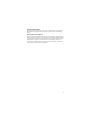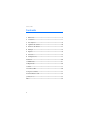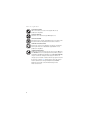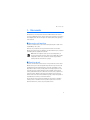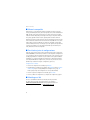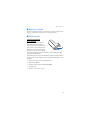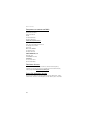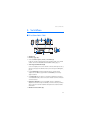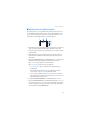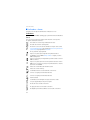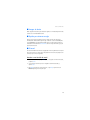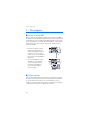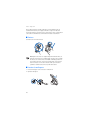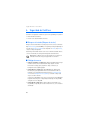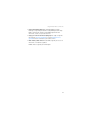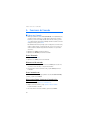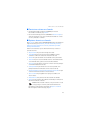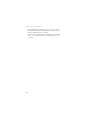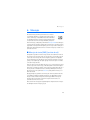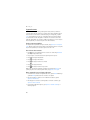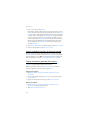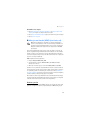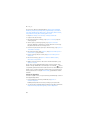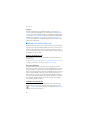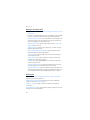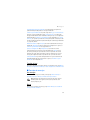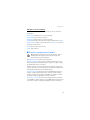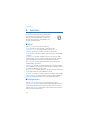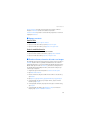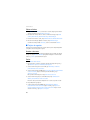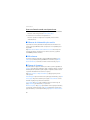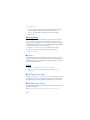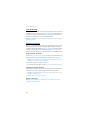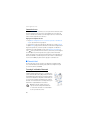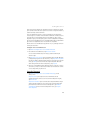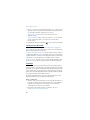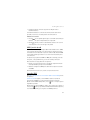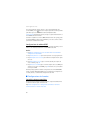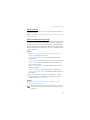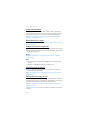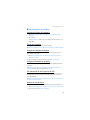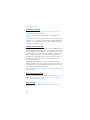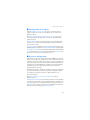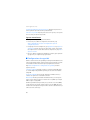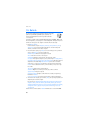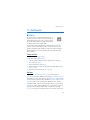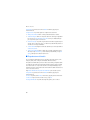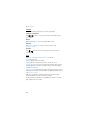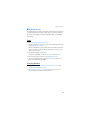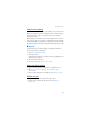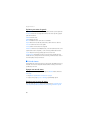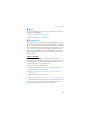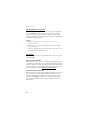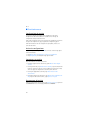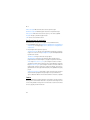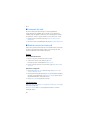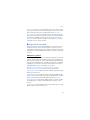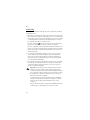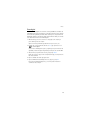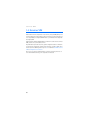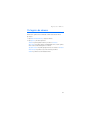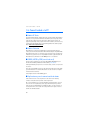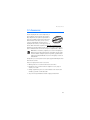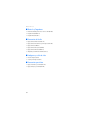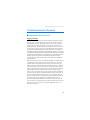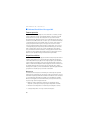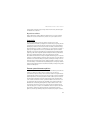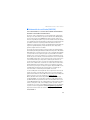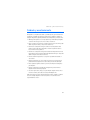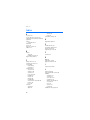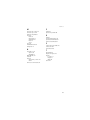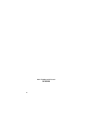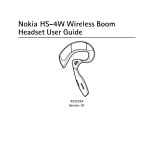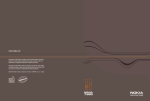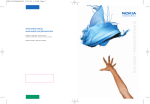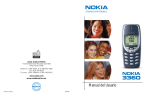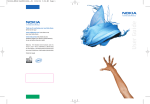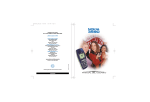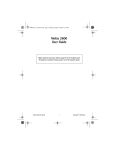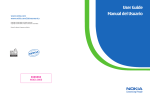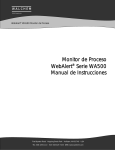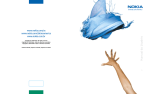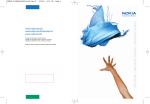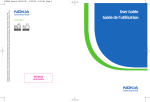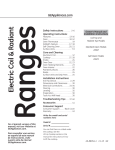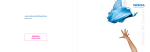Download M anu aldelU su ario
Transcript
8/31/04 9:52 PM Page 1 www.nokia.com/latinoamerica Impreso en Canadá Manual del Usuario NS222_513407_LTA_SPA_COV_P1 Manual del Usuario Nokia 7280 ¡Importante! Para prevenir cualquier malfuncionamiento y evitar daños, lea detalladamente este manual de instrucciones antes de conectar y operar este aparato. Conserve el manual para referencias futuras. Issue 1 xxxxxxx 1 DECLARACIÓN DE CONFORMIDAD Nosotros, NOKIA CORPORATION, declaramos bajo nuestra única responsabilidad que el producto RM-14 cumple en conformidad con las provisiones en la Normativa de Consejo siguiente: 1999/5/EC. Se puede encontrar una copia de la Declaración de Conformidad en http://www.nokia.com/phones/declaration_of_conformity/. INFORMACIÓN LEGAL Parte No. 9235133, Edición Nº 1 Copyright © 2004 Nokia. Todos los derechos reservados. Nokia, Nokia Connecting People, Nokia 7280, Pop-Port, Navi, Collector, PC Suite y los logos Nokia Original Enhancements son marcas, registradas o no, de Nokia Corporation. Otros nombres de productos y compañías aquí mencionados podrían ser marcas o nombres, registrados o no, de sus respectivos propietarios. Nº Patente EE.UU. 5818437 y otras patentes pendientes. Software Ingreso Intuitivo de Texto T9 Copyright © 1999-2004. Tegic Communications, Inc. Todos los derechos reservados. Se incluye el software de protocolo de seguridad o criptográfico RSA BSAFE de RSA Security. Java es marca registrada de Sun Microsystems, Inc. Bluetooth es marca registrada de Bluetooth SIG, Inc. La información en este manual del usuario fue escrita para el producto Nokia 7280. Nokia opera bajo un sistema de desarrollo continuo. Nokia se reserva el derecho de hacer cambios y mejoras en cualquier producto descrito en este manual sin previo aviso. BAJO NINGÚN CONCEPTO NOKIA SERÁ RESPONSABLE POR CUALQUIER PÉRDIDA DE DATOS O GANANCIAS O POR CUALQUIER OTRO DAÑO ESPECIAL O INCIDENTAL, POR CUALQUIER CAUSA DIRECTA O INDIRECTA. EL CONTENIDO DE ESTE DOCUMENTO ESTÁ PROVISTO "TAL CUAL". ADEMÁS DE LAS EXIGIDAS POR LAS LEYES, NO SE EMITE NINGUNA OTRA GARANTÍA DE NINGÚN TIPO, SEA EXPRESA O IMPLÍCITA, INCLUYENDO, PERO SIN LIMITARSE A, GARANTÍAS IMPLÍCITAS DE MERCADEO Y DE CAPACIDAD PARA UN PROPÓSITO PARTICULAR, EN CUANTO A LA PRECISIÓN Y FIABILIDAD O CONTENIDO DE ESTE DOCUMENTO. NOKIA SE RESERVA EL DERECHO DE REVISAR ESTE DOCUMENTO O DESCONTINUAR SU USO EN CUALQUIER MOMENTO SIN PREVIO AVISO. 2 CONTROL DE EXPORTACIONES Este dispositivo podría contener bienes, tecnología o software sujetos a leyes y regulaciones de exportación de los Estados Unidos y otros países. Se prohíbe su desvío contraviniendo las leyes. AVISO FCC/INDUSTRIA CANADIENSE Su teléfono puede causar interferencias radioeléctricas y televisivas (ej., cuando usted usa su teléfono muy próximo a equipos receptores electrónicos). La FCC/Industria Canadiense puede exigirle que deje de usar su teléfono si tales interferencias no se pueden eliminar. Si necesita ayuda, póngase en contacto con su centro de servicio local. Este aparato cumple con la sección 15 de los reglamentos de la FCC. El funcionamiento de este aparato está sujeto a la condición de que no cause interferencia perjudicial. 3 Contenido Contenido 1. Bienvenido ...................................................................................... 7 2. Su teléfono................................................................................... 11 3. Para empezar ................................................................................ 16 4. Seguridad del teléfono ................................................................ 20 5. Funciones de llamada .................................................................. 22 6. Mensajes ....................................................................................... 25 7. Registro......................................................................................... 36 8. Contactos...................................................................................... 38 9. Configuraciones ........................................................................... 43 10. Galería........................................................................................... 60 11. Multimedia ................................................................................... 61 12. Organizador .................................................................................. 66 13. Web............................................................................................... 71 14. Servicios SIM................................................................................ 80 15. Ingreso de número ....................................................................... 81 16. Conectividad a la PC.................................................................... 82 17. Accesorios..................................................................................... 83 Índice....................................................................................................92 4 Para su seguridad Para su seguridad Lea esta información antes de utilizar su teléfono celular. No seguir estas normas podría ser peligroso o ilegal. Lea el manual del usuario completo para mayor información. ENCIENDA EL TELÉFONO CON SEGURIDAD No encienda el teléfono cuando se prohíba el uso del teléfono celular o cuando su uso pueda causar interferencia o peligro. LA SEGURIDAD DEL TRÁFICO ANTE TODO Obedezca todas las leyes locales. No ocupe las manos en otras tareas mientras conduce. Su primera consideración cuando conduce debe ser la seguridad en la carretera. INTERFERENCIAS Todos los teléfonos celulares podrían ser susceptibles a interferencias, lo cual puede afectar su rendimiento. APAGUE EL TELÉFONO EN LOS HOSPITALES Cumpla con cualquier restricción. Apague el teléfono cuando esté cerca de equipos médicos. APAGUE EL TELÉFONO EN LAS AERONAVES Cumpla con cualquier restricción. Los dispositivos celulares pueden causar interferencias en las aeronaves. APAGUE EL TELÉFONO CUANDO CARGUE COMBUSTIBLE No use el teléfono en estaciones de servicio. Tampoco cerca de combustibles o elementos químicos. APAGUE EL TELÉFONO CERCA DE DONDE SE REALIZAN EXPLOSIONES Cumpla con cualquier restricción. No utilice el teléfono donde se estén realizando explosiones. ÚSELO SENSATAMENTE Use el teléfono sólo en la posición normal como se explica en la documentación del producto. No toque la antena a no ser que sea necesario. SERVICIO ESPECIALIZADO Sólo personal de servicio especializado puede instalar o reparar este producto. 5 Para su seguridad ACCESORIOS Y BATERÍAS Utilice sólo baterías y accesorios homologados. No conecte productos incompatibles. NO MOJE EL TELÉFONO Su teléfono no es resistente al agua. Manténgalo seco. COPIAS DE SEGURIDAD Acuérdese de hacer copias de seguridad o de tener un registro escrito de toda la información importante almacenada en su teléfono. CONEXIÓN A OTROS DISPOSITIVOS Al hacer una conexión a otro dispositivo, lea primero el manual del usuario para instrucciones detalladas de seguridad. No conecte productos incompatibles. LLAMADAS DE EMERGENCIA Asegúrese de encender el teléfono y de que está en servicio. Oprima la tecla Finalizar las veces necesarias para borrar la pantalla y regresar a la pantalla inicial. Mantenga oprimida la tecla de selección intermedia, e ingrese el número de emergencia. Para ingresar el número de emergencia, recorra hasta el carácter numérico que quiera en la barra de caracteres, y oprima Selec.. Repita esta paso para cada carácter numérico del número de emergencia. Oprima la tecla Llamar. Indique su ubicación. No corte la llamada hasta que reciba instrucción de hacerlo. 6 Bienvenido 1. Bienvenido Enhorabuena por la compra de su teléfono móvil Nokia 7280. Es un moderno accesorio verdaderamente único para la comunicación, y también es un teléfono móvil. Algunas de sus funciones incluyen una cámara, alarma, radio, agenda, y notas de tareas. ■ Acerca de su dispositivo El teléfono celular descrito en este manual está aprobado para ser usado en las redes GSM 900, 1800 y 1900. Contacte a su proveedor de servicio para más información sobre las redes. Cuando use las opciones de este dispositivo, obedezca todas las leyes y respete la privacidad y derechos legítimos de los demás. Aviso: Para usar cualquiera de las opciones de este dispositivo, con excepción de la alarma, el teléfono debe estar encendido. No encienda el dispositivo cuando el uso de teléfonos celulares esté prohibido o cuando pueda causar interferencia o peligro. ■ Servicios de red Para usar el teléfono deberá estar suscrito con un proveedor de servicio celular. Muchas de las opciones de este dispositivo dependen de las opciones de la red inalámbrica para su funcionamiento. Estos servicios de red podrían no estar disponibles en todas las redes, o usted puede hacer arreglos específicos con su proveedor de servicio antes de utilizar los Servicios de Red. Su proveedor de servicio podría darle instrucciones adicionales acerca de su uso y explicarle los cargos que aplican. Algunas redes pueden tener limitaciones que afectan la manera como se usan los Servicios de Red. Por ejemplo, ciertas redes pueden no respaldar todos los servicios y caracteres de idiomas. Su proveedor de servicio puede haber pedido que se desactiven o inhabiliten ciertas opciones en su teléfono. De ser así, éstas no aparecerán en el menú. Para más información, contacte a su proveedor de servicio. 7 Bienvenido ■ Memoria compartida Estas funciones en este dispositivo podrían compartir la memoria: contactos, mensajes multimedia, de texto y de email, etiquetas de voz, listas de distribución SMS, agenda y notas de tareas. El uso de una o más de estas funciones podría reducir la memoria disponible para cualquier función que comparta la memoria. Por ejemplo, guardar muchas notas de agenda podría usar toda la memoria disponible. Su teléfono puede mostrar un mensaje avisando que la memoria está llena cuando trate de usar una función de memoria compartida. De ser así, borre algunos datos o ingresos guardados en la memoria compartida, y luego podrá continuar. Ciertas funciones, como imágenes, tonos de galería, mensajes de texto y aplicaciones podrían tener cierta memoria destinada específicamente para ellas, además de la memoria compartida. ■ Servicio de ajustes de configuraciones Para usar ciertos servicios de red, como los de Internet móvil, servicio de mensajes multimedia (MMS) o sincronización, su teléfono necesita el ajuste de configuraciones correcto. Podría recibir las configuraciones directamente como un mensaje y sólo tendrá que guardarlas en su teléfono. Su proveedor de servicio podría facilitarle un PIN que se necesita para guardar las configuraciones. Para más información sobre disponibilidad de las configuraciones, contacte a su proveedor de servicio. Cuando haya recibido un mensaje de configuración, aparecerá, Configuraciones recibidas. • Para ver las configuraciones recibidas, elija Mostrar. • Para guardar las configuraciones recibidas, elija Guardar. Si aparece Escribir PIN de config. ingrese el código PIN para las configuraciones, y elija OK. Puede optar por fijar estas configuraciones como predeterminadas. • Para no aceptar las configuraciones recibidas, elija Descartar. • Para ver y editar las configuraciones, vea Ajustes de configuración, pág. 57. ■ Manténgase al día De vez en cuando Nokia actualiza este manual para reflejar cambios. La edición más reciente de este manual puede ser encontrada en www.nokia.com/latinoamerica.También un programa de instrucción interactivo podría estar disponible en www.nokiahowto.com. 8 Bienvenido ■ Registre su teléfono Asegúrese de registrar su teléfono al momento de su compra, para poder servirle mejor si necesita llamar al centro de servicio o reparar su teléfono. ■ Solicitar ayuda Localizar la etiqueta de su teléfono Si por alguna razón necesita llamar al Centro Nokia de Servicio al Cliente o a su proveedor de servicio, deberá proveer datos específicos sobre su teléfono. Esta información se encuentra en la etiqueta del teléfono (1), la cual aparece al quitar la diapositiva rápida de su teléfono. Ver Retirar y cambiar la diapositiva rápida, pág. 19 para más información. Para que Nokia pueda contestar inmediatamente sus preguntas, haga el favor de tener disponibles los datos siguientes antes de llamar al Centro Nokia de Servicio al Cliente: • El número del modelo de su teléfono (Nokia 7280) • Número de tipo (RM-14) • Identificación Internacional del Equipo Móvil (IMEI) • Su código postal • El teléfono o accesorio en cuestión 9 Bienvenido Para ponerse en contacto con Nokia NOKIA MOBILE PHONES 6000 Connection Drive Irving, Texas 75039 EE.UU. Tel.: (972) 894-5000 Fax: (972) 894-5050 www.nokia.com/latinoamerica NOKIA MÉXICO, S.A. de C.V. Paseo de los Tamarindos 400-A Piso 16 Col. Bosques de las Lomas C. P. 05120 México D.F., MÉXICO Tel.: (55) 261-7200 Fax: (55) 261-7299 NOKIA ARGENTINA, S.A. Azopardo 1071 C1107ADQ Buenos Aires ARGENTINA Tel.: (11) 4307-1427 Fax: (11) 4362-8795 Soluciones de acceso Nokia ha asumido el reto de hacer teléfonos celulares más manejables y amigables, incluso para los usuarios con limitaciones. Para más información, visite la página Web www.nokiaaccessibility.com. Protección de derechos de autor Las protecciones de derecho de autor podrían prevenir la duplicación, cambio, transferencia o desvío de ciertas imágenes, tonos de timbre y otros contenidos. 10 Su teléfono 2. Su teléfono ■ El teléfono Nokia 7280 • Auricular (1) • Pantalla y espejo (2) • Teclas de selección superior, inferior, e intermedia (3) La función de estas teclas depende del texto de guía mostrado en la pantalla a lado de las teclas. Ver Modalidad inactiva (Modo standby), pág. 13. • Tecla navegadora Nokia NaviTM (4) Se usa el navegador para recorrer la barra de carácter (cuando ingresa texto y números) y navegar por las diferentes listas y ver los mensajes. Ver Navegador, pág. 12. • La tecla Finalizar (5) termina una llamada activa y le permite salir de cualquier función. Mantenga oprimida la tecla Finalizar para encender/ apagar el teléfono. • Tecla Llamar (6) marca un número y contesta una llamada. Con el teléfono en la modalidad inactiva, esta tecla accede a la lista de los números marcados con más frecuencia. • Diapositiva rápida (7) provee una variedad de funciones. El deslizar la diapositiva hacia afuera acepta una llamada, enciende las luces de pantalla y abre los lentes de la cámara. El deslizar la diapositiva hacia adentro finaliza una llamada. • Indicador de luz destellante (8) 11 Su teléfono • Micrófono (9) • Puerto para accesorio (10) es la salida para conectar el cable del accesorio Nokia. • Puerto para cargador (11) es la salida para conectar el cable del cargador del teléfono. • Lentes de cámara (12) • Altavoz (13) le permite hablar y escuchar el teléfono desde una distancia sin tener que sujetar el teléfono junto al oído. • Puerto IR (14) habilita su teléfono y otro dispositivo compatible a usar un IR para comunicarse entre ellos. • Soporte para tarjeta SIM (15) ■ Navegador Puede usar el navegador para ingresar caracteres, recorrer las varias listas y ver mensajes. Para usar el navegador, gírelo al /contra el sentido del reloj. La tecla de selección intermedia está en la parte central del navegador. En la modalidad inactiva, puede usar el navegador como sigue: • Mantenga oprimida la tecla de selección intermedia para ingresar un número telefónico. • Gire el navegador para resaltar un dígito de un número telefónico en la barra de carácter, y oprima Selec.. Repita este paso para cada dígito del número telefónico. • Para marcar el número telefónico, oprima la tecla Llamar o elija Opciones > Llamar. • Para guardar el número telefónico con un nombre, elija Opciones > Guardar, las letras individuales del nombre desde la barra de caracteres y Opciones > Aceptar. 12 Su teléfono ■ Modalidad inactiva (Modo standby) Al encender su teléfono, se ve la pantalla inicial; significa que su teléfono está en la modalidad inactiva. Cuando su teléfono está en esta modalidad, las teclas de selección acceden a funciones específicas y los indicadores aparecen en la pantalla inicial. Los Indicadores muestran el estado del teléfono. • El indicador de la fuerza de la señal (1) muestra la potencia de la cobertura de la red en su teléfono. Cuanto más alta la barra, más fuerte será la señal. • El nombre del proveedor de servicio celular (2) aparece en la parte central de la pantalla inicial. • El indicador de la fuerza de la batería (3) muestra la carga que queda en la batería del teléfono. Cuanto más alta la barra, más fuerte será la potencia de la batería. • La tecla de selección superior (4) en la modalidad inactiva es Ir a. Puede acceder rápidamente a las funciones usadas frecuentemente desde el menú Ir a. Elija Ir a > Volumen para ajustar el volumen del teléfono. Elija Ir a > Opciones y una de estas opciones siguientes: • Seleccionar opciones para ver la lista de funciones disponibles que pueda agregar. Vaya a la función deseada y elija Marcar para agregarla a la lista de accesos directos o elija Deshacer para retirarla de la lista. • Organizar para reorganizar las funciones en su lista de accesos directos personales. Recorra hacia la función deseada, y elija Mover, luego recorra hasta donde quiera mover la función. • La tecla de selección intermedia (5) en la modalidad inactiva es Menú. • La tecla de selección inferior (6) en la modalidad inactiva podría ser Contactos para acceder al menú Contactos, una tecla específicamente del operador para acceder a la página del operador, o una función específica que haya elegido en el menú de la tecla de selección inferior. 13 Su teléfono ■ Indicadores e íconos Su teléfono tiene dos tipos de identificadores: indicadores e íconos. Indicadores Ver Modalidad inactiva (Modo standby), pág. 13 para información sobre indicadores. Íconos Los íconos son representaciones gráficas de una situación o ítem específico. La siguiente lista describe cada ícono. Ha recibido uno o más mensajes multimedia o de texto. El teclado de su teléfono está bloqueado. El teléfono no suena al recibir una llamada o mensaje de texto cuando Aviso de llamada entrante está programado a Desactivar y Tono de aviso para mensaje está programado a Desactivar. El reloj de alarma está programado. Aparece en la parte superior izquierda de la pantalla cuando la modalidad de conexión GPRS Siempre en línea es elegida y el servicio GPRS está disponible. Aparece en la parte superior izquierda de la pantalla cuando la conexión GPRS se establece. Aparece en la parte superior derecha de la pantalla cuando la conexión GPRS se pone en espera, por ejemplo, si hay llamada saliente o entrante durante la conexión GPRS. Indica una conexión Bluetooth inalámbrica activa. Indica una conexión infrarroja. Las llamadas entrantes se están desviando a otro número. La Línea 1 es elegida para las llamadas salientes. La Línea 2 es elegida para las llamadas salientes. Altavoz activado. Las llamadas están restringidas a un grupo de usuarios cerrado. La opción programada para un perfil es elegida. El auricular está conectado a su teléfono. El equipo para auto está conectado a su teléfono. El adaptador para auxiliares auditivos está conectado a su teléfono. 14 Su teléfono ■ Imagen de fondo Puede programar el teléfono para mostrar un gráfico en el fondo (imagen de fondo) cuando esté en la modalidad inactiva. ■ Opción para ahorrar energía Para ahorrar energía, la pantalla y la luz se apagan tras un lapso de tiempo. El indicador de luz destellante significa que el teléfono está encendido. Oprima la tecla Finalizar o use la diapositiva rápida para encender la luz. Desactivar el indicador de luz destellante (efectos de luz ) ahorra energía. Ver Perfiles, pág. 43 para más información. ■ El menú Su teléfono brinda muchas funciones agrupadas en menús y submenús. La mayoría de los menús vienen con textos breves de ayuda. Para ver el texto de ayuda, recorra al menú y espere unos 15 segundos. Acceder a una función de menú 1. En la modalidad inactiva, elija Menú, rote el navegador a la función deseada, y oprima Selec. 2. Si el menú tiene submenús, rote el navegador al submenú deseado, y oprima Selec. 3. Elija Atrás para regresar al menú anterior, o elija Salir, u oprima la tecla Finalizar para dejar el menú principal. 15 Para empezar 3. Para empezar ■ Instalar la tarjeta SIM Mantenga todas las tarjetas SIM y la herramienta para soltar la tarjeta SIM fuera del alcance de los niños. Para disponibilidad e información sobre los servicios de las tarjetas SIM, contacte a su vendedor de tarjeta SIM. Este podría ser el proveedor de servicio, el operador de red u otro vendedor. La tarjeta SIM y sus contactos pueden dañarse fácilmente, al rayarse o doblarse, así que tenga cuidado al instalar o quitar la tarjeta SIM. 1. Para soltar el soporte de la tarjeta SIM, inserte la herramienta para soltar la tarjeta SIM (1) provista con su teléfono, o un clip en el agujero soltador como se ve en la ilustración. Hale el soporte de la tarjeta SIM fuera del teléfono. 2. Inserte la tarjeta SIM en el soporte de la SIM, con la zona dorada de contacto hacia abajo. Inserte el soporte de la tarjeta SIM en el teléfono y deslícelo hasta que encaje en su lugar. ■ Cargar la batería El teléfono móvil Nokia 7280 tiene una batería interior, permanente y recargable. No trate de retirar la batería del teléfono puesto que podría dañar el dispositivo. Si necesita cambiar la batería, llévelo a su centro autorizado más cercano. Verifique el modelo del cargador antes de usarlo con su teléfono. Este dispositivo es diseñado para ser usado con los cargadores AC-1 o ACP-12. 16 Para empezar 1. Conecte el cargador a una tomacorriente estándar. 2. Inserte el conector del cargador en el enchufe redondo en la parte inferior del teléfono. Cargando aparecerá brevemente en la pantalla si el teléfono está encendido. Si la batería está totalmente descargada, podrían pasar unos minutos hasta que aparezca en la pantalla el indicador de carga o hasta que pueda hacer llamadas. 3. Desconecte el cargador del teléfono cuando la batería esté cargada completamente. Puede usar el teléfono mientras el cargador está conectado. El tiempo de carga depende del cargador usado. ■ Encender/apagar el teléfono Mantenga oprimida la tecla Finalizar hasta que el teléfono se encienda/apague. Si el teléfono muestra Insertar tarjeta SIM, aunque la tarjeta esté correctamente instalada o Tarjeta SIM no compatible, contacte a su proveedor de servicio. Su teléfono no respalda tarjetas SIM 5-V y la tarjeta necesitará ser cambiada. Si el teléfono requiere un código PIN o el código de seguridad, la barra de caracteres aparecerá. Recorra hasta el dígito deseado en la barra de caracteres y oprima Selec.. Repita esto para cada dígito del código. Si ingresa un dígito incorrecto, elijaBorrar > Opciones > Aceptar para borrarlo. ■ El equipo auricular Su teléfono podría incluir un equipo auricular que puede usar durante las llamadas. El auricular facilita un cómodo uso manos libres del teléfono. 1. Conecte el enchufe del auricular en la entrada para equipo auricular de su teléfono. 2. Coloque en su oído el extremo redondeado del auricular. 17 Para empezar Con el equipo auricular conectado, podrá hacer y recibir llamadas como de costumbre. El micrófono para el equipo auricular se cuelga en un lado de la cabeza. A pesar de que el micrófono parece estar lejos de la boca, se puede hablar a un volumen normal. Refiérase a la información incluida con su auricular. ■ Antena Su teléfono tiene una antena interna. Nota: Igual como sucede con cualquier dispositivo radiotransmisor, no deberá tocar la antena sin necesidad cuando el teléfono esté encendido. El contacto con la antena afecta la calidad de la llamada y puede hacer que el teléfono funcione con una potencia más alta de la necesaria. El evitar el contacto con el área de la antena cuando opera el teléfono optimiza el rendimiento de la antena y la vida de la batería. ■ Insertar la muñequera 1. Inserte la muñequera como se muestra en la ilustración. 2. Apriete la muñequera. 18 Para empezar ■ El audífono El audífono LPS-3 ayuda a los usuarios de aparatos auditivos con bobina en T a hacer y recibir llamadas sin interferencias de ruido. Refiérase a la literatura que viene con el LPS-3 para instrucciones completas e información de seguridad. 1. Conecte el adaptador para auxiliares auditivos a la parte inferior del teléfono, tal como se muestra en la ilustración. 2. Elija Menú > Configuraciones > Configuraciones de accesorios > Audífono. 3. Elija Usar audífono > Sí. ■ Retirar y cambiar la diapositiva rápida Deberá retirar la diapositiva rápida para ver la etiqueta del tipo del teléfono, o para limpiarlo. 1. Para retirar la diapositiva rápida, use su uña para levantar la parte lateral de ésta, como se ve en la ilustración hasta soltar la diapositiva. 2. Deslice la dispositiva rápida hasta retirarla. Evite tocar los lentes de la cámara. 3. Para reinstalar la dispositiva rápida, encájela con el teléfono como se ve en la ilustración. 4. Empuje la diapositiva en el teléfono hasta que encaje en su lugar. 19 Seguridad del teléfono 4. Seguridad del teléfono Su teléfono está equipado con diferentes opciones de seguridad que le ayudan a: • Evitar llamadas accidentales • Prevenir el uso desautorizado de su teléfono ■ Bloquear el teclado (Bloqueo de teclas) El bloqueo de teclas deshabilita el teclado para prevenir los tecleos accidentales. Elija Menú o Desbloq. y la tecla Llamar por 1.5 segundos para bloquear/desbloquear el teclado. Si el Bloqueo de seguridad está configurado en Activar, elija Desbloq., e ingrese el código de seguridad. Puede manejar una llamada entrante como lo hace normalmente. Cuando finalice o rechace una llamada, el teclado quedará bloqueado automáticamente. Nota: Cuando el Bloqueo de teclas está activado, aún es posible hacer llamadas al número de emergencia programado en su teléfono. ■ Códigos de acceso • Código de seguridad (5 a 10 dígitos): El código de seguridad ayuda a proteger su teléfono contra su uso desautorizado. El código original es 12345. Para cambiar el código y para programar el código a solicitarlo, vea Configuraciones de seguridad, pág.58. • Código PIN (de 4 a 8 dígitos): El código PIN (Número de Identificación Personal) protege su tarjeta SIM contra su uso desautorizado. Podría ser facilitado con la tarjeta SIM. Si usted activa la función Solicitud de código PIN en el menú Configuraciones de seguridad, se solicitará el código cada vez que encienda el teléfono. Si ingresa un código PIN incorrecto tres veces sucesivas, la tarjeta SIM queda bloqueada. Deberá ingresar el código PUK para desbloquear la tarjeta SIM y configurar un nuevo código PIN. • Código PIN2 (4 a 8 dígitos): Este código podría ser suministrado con la tarjeta SIM y es requerido para acceder a ciertas funciones, como contadores de llamadas. 20 Seguridad del teléfono • Códigos PUK y PUK2 (8 dígitos): El código PUK (Código Personal de Desbloqueo) es requerido para cambiar un código PIN bloqueado. El código PUK2 es requerido para cambiar un código PIN2 bloqueado. Para más información, contacte a su proveedor de servicio. • Código para restricción de llamadas (4 dígitos): Este código es requerido para la función Restricción de llamadas en el menú Configuraciones de seguridad. Solicite la contraseña a su proveedor de servicio. • PIN de módulo y PIN de firma: El módulo PIN es requerido para acceso a la información en el módulo de seguridad. El PIN de firma es requerido para la firma digital. 21 Funciones de llamada 5. Funciones de llamada ■ Hacer una llamada 1. Mantenga oprimida la tecla de selección intermedia en la modalidad inactiva, y marque el número telefónico y el código del área. Para marcar el número telefónico, recorra hacia el dígito deseado de la barra de carácter, y oprima Selec.. Repita esta paso para ingresar cada dígito del número telefónico. Si marca un dígito incorrecto, oprima Borrar. Para llamadas internacionales, marque + para el código de acceso internacional, marque el código del país, el código del área sin el 0 (si no es necesario), y el número telefónico. (Esta función podría variar. Consulte con su proveedor de servicio). 2. Oprima la tecla Llamar para llamar al número. 3. Oprima la tecla Finalizar para terminar la llamada. Usar el directorio 1. Elija Menú > Guía > Selec.. 2. Oprima la tecla Llamar para hacer una llamada. Números recién marcados 1. En la modalidad inactiva, oprima una vez la tecla Llamar para acceder a los 20 números recién marcados, o a los que trató de llamar. 2. Recorra hasta el nombre o número deseado, y oprima Llamar para iniciar la llamada. Usar el correo de voz En la modalidad inactiva, mantenga oprimida la tecla de selección intermedia, oprima 1, y oprima la tecla Llamar. Marcar otro número durante una llamada activa (servicio de red) 1. Durante la llamada, elijaOpciones > Llamada nueva. 2. Marque el número telefónico, o elija Opciones > Buscar > Llamar. La primera llamada es retenida. 3. Para intercambiar entre las dos llamadas, oprima la tecla Llamar. 22 Funciones de llamada ■ Contestar o rechazar una llamada • Use la diapositiva rápida u oprima la tecla Llamar para contestar. Para enmudecer el timbrado, elija Silenciar. • Para rechazar la llamada, oprima la tecla Finalizar. Si Desviar si ocupado se activa para su buzón de correo de voz, la llamada es desviada a su correo de voz. Si no, la llamada es rechazada. ■ Opciones durante una llamada Elija Opciones u oprima la tecla de selección superior durante una llamada para elegir una de estas opciones: Volumen, Silenciar o Activar audio, Contactos, Grabar, Contestar, Rechazar, Retener o Atender, Llamada nueva, Finalizar llamada, Finalizar llamadas. Podría no tener todas estas opciones. Para más información, contacte a su proveedor de servicio. • Bloquear teclado sirve para activar el bloqueo de teclado. • Tonos DTMF sirve para enviar secuencias de tonos DTMF, por ejemplo, contraseñas o números de cuentas bancarias (servicios de red). • Cambiar sirve para intercambiar entre una llamada activa y otra retenida. • Transferir sirve para conectar una llamada entrante o una llamada retenida con una llamada activa y para desconectarse de ambas llamadas. • Conferencia sirve para llamar a otra persona e invitar a otra más a participar en la misma llamada (servicio de red). • Llamada privada sirve para mantener una conversación privada con un participante durante una llamada de conferencia (servicio de red). • Volumen automático activado o Volumen automático desactivado sirve para controlar el volumen del auricular en entornos ruidosos. • Ajustes de audio sirve para agudizar la voz para que sea audible en un entorno ruidoso. • Entrada numérica sirve para marcar un número durante una llamada. • Altavoz sirve para activar el altavoz durante una llamada y le facilita usar la función manos libres de su teléfono. Nota: Cuando esté usando el altavoz, no sujete el teléfono cerca de la oreja puesto que el volumen podría estar demasiado fuerte. Para ajustar el volumen durante una llamada, elija Opciones > Volumen. Gire el navegador al volumen deseado, y elija OK. 23 Funciones de llamada Para activar/desactivar el altavoz, elija Altavoz o Teléfono. El altavoz es desactivado automáticamente cuando termina la llamada o conecta al teléfono la unidad manos libres o el auricular. Al conectar una unidad manos libres compatible o un equipo auricular al teléfono, Teléfono en la lista de opciones es cambiado por Manos libres o Auricular. 24 Mensajes 6. Mensajes Puede usar mensajes móviles para mantenerse en contacto con amistades, familiares o compañeros de trabajo usando el servicio de mensajes cortos (SMS). Ciertas redes inalámbricas no respaldan la función de envío de mensajes móviles. Contacte a su proveedor de servicio sobre disponibilidad y suscripción. Al enviar mensajes, su dispositivo podría mostrar Mensaje enviado. Esto indica que el mensaje ha sido enviado por su dispositivo al número del centro de mensajería programado en su dispositivo. No significa que el mensaje ha sido recibido por el destinatario. Para más detalles sobre los servicios de mensajería, consulte con su proveedor de servicio. ■ Mensajes de texto (SMS) (servicio de red) Su dispositivo respalda el envío de mensajes de texto fuera del límite normal de 160 caracteres. Si su mensaje excede los 160 caracteres, será enviado como una serie de dos o más mensajes. En la barra navegadora, podrá ver la longitud del mensaje mostrado por un indicador de cuenta regresiva empezando en 160. Por ejemplo, 10 (2) significa que aún puede agregar 10 caracteres para ser enviados como dos mensajes de texto. El uso de caracteres especiales (Unicode) como ë, â, á, ì ocupa más espacio. Si hay caracteres especiales en su mensaje, el indicador podría no mostrar la longitud del mensaje correctamente. Antes de enviar el mensaje, el dispositivo indica si el mensaje excede la cantidad de caracteres máxima permitida para un mensaje. Puede cancelar el envío oprimiendo Cancelar o puede guardar el mensaje en el buzón de entrada. O, agregar imágenes y plantillas a sus mensajes de texto. Las plantillas de texto son indicadas por , y las plantillas de imágenes, por . Cada mensaje de imagen consiste en varios mensajes de texto. Así que, enviar un mensaje de imagen podría costar más que enviar un mensaje de texto. Contacte a su proveedor de servicio sobre el costo. Antes de enviar un mensaje, deberá guardar algunas configuraciones de mensajes. Vea Configuraciones de mensajes, pág. 33. 25 Mensajes Ingreso de texto Al escribir un mensaje de texto, puede ingresar letras, números y caracteres especiales de la barra de caracteres en la parte inferior de la pantalla de ingreso de texto. Para recorrer hasta el carácter deseado, gire el navegador, y oprima Selec.. Para agilizar la selección, use el método de ingreso de texto predictivo, el cual usa un diccionario integrado en el teléfono. Los caracteres en el texto predictivo dependen de los caracteres elegidos previamente. Si no usa el ingreso de texto predictivo, los caracteres aparecen en orden alfabético. Activar el texto predecible En cualquiera de las pantallas de ingreso de texto, elija Opciones > Texto predic. activ.. Cuando el ingreso de texto predictivo está activado aparece en la parte superior de la pantalla y los caracteres aparecen en azul. Usar la barra de caracteres • Elija y gire el navegador para mover el cursor en el texto. ElijaContinuar para seguir ingresando el texto. • Elija el espacio en la barra de caracteres para ingresar un espacio. • Elija para ingresar mayúsculas. • Elija para ingresar minúsculas. • Elija para ingresar caracteres con tilde. • Elija para ingresar números. • Elija para ingresar caracteres especiales. Algunas de estas funciones también se pueden usar oprimiendo Opciones y la opción que quiera. Si necesita aceptar un texto, elija Opciones > Aceptar. Otras sugerencias para el ingreso de texto • Para eliminar un carácter a la izquierda del cursor, oprima Borrar. Mantenga oprimida Borrar para descartar los caracteres con rapidez. • Para borrar todos los caracteres a la vez durante la redacción, oprima Opciones > Borrar texto. • Para dejar que los caracteres sean ingresados en un bucle continuo, elija Opciones > Bucle activado. • Para cambiar el idioma de ingreso, elija Opciones > Idioma escritura y el idioma que quiera. 26 Mensajes Redactar y enviar 1. Elija Menú > Mensajes > Crear mensaje > Mensaje de texto. 2. Si desea insertar una plantilla al mensaje de texto, elija Usar plantilla y la plantilla elegida. 3. Si desea adjuntar una foto al mensaje de texto, elija Opciones > Insertar imagen, la foto que quiera mandar, Ver > Insertar. 4. Ingrese el texto, y elija Opciones > Enviar. 5. Ingrese el número telefónico del destinatario, y elija Opciones > Aceptar. Opciones Hay varias opciones para enviar un mensaje, además de la opción Enviar descrita en Redactar y enviar, pág 27. Para acceso a estas opciones, elija Opciones > Opciones de envío y una de las siguientes: Copias múltiples—Enviar el mensaje a varios destinatarios. Cuando haya enviado el mensaje a todos los destinatarios que quiera, elija Listo. Enviar como e-mail—Enviar un mensaje de email por SMS (servicio de red). Vea Correo electrónico (email), pág. 27 para más información. Perfil de envío—Enviar el mensaje usando el perfil de mensaje predefinido. Correo electrónico (email) Antes de poder enviar mensajes de email vía SMS, necesita almacenar las configuraciones para el envío de email. Ver Configuraciones de mensajes, pág. 33. 1. Elija Menú > Mensajes > Crear mensaje > Mensaje de texto. 2. Ingrese el texto de su mensaje, elija Opciones > Opciones de envío > Enviar como e-mail. 3. Ingrese la dirección de email del destinatario, y elija Opciones > Aceptar. Leer y contestar Cuando recibe un mensaje de texto o uno de email, el ícono y N mensajes recibidos (N representa el número de mensajes) aparecen en la pantalla. Los mensajes recibidos son almacenados automáticamente en la memoria compartida. El ícono destellante indica que la memoria de mensajes está llena. Borre primero los mensajes antiguos para poder recibir los nuevos. 1. Elija Mostrar para ver el mensaje nuevo, o Salir para verlo en otro momento. Si ha recibido más de uno, elija el mensaje que quiera leer. Un mensaje de texto o email sin leer es indicado por antes del mismo. 27 Mensajes 2. Al leer o ver el mensaje, elija Opciones. Puede eliminar, desviar o editar el mensaje como un mensaje de texto o email, o mover y dar otro nombre al mensaje que está leyendo. Con la opción Copiar en agenda, puede copiar el texto desde el principio del mensaje a la agenda de su teléfono como recordatorio. Elija Información de mensaje para ver el nombre y número telefónico del remitente, el centro de mensajes usado y la fecha y hora de recepción. Elija Usar información para recuperar números telefónicos, direcciones de email y de Web del mensaje actual. Cuando esté leyendo un mensaje de gráficos, elija Guardar imagen para almacenar el gráfico en la carpeta de Plantillas. 3. Elija Contestar > Mensaje de texto, redacte su respuesta, y elija Opciones > Enviar. 4. Ingrese el número telefónico y elija Opciones > Aceptar. Carpetas de Buzón de entrada y de Elementos enviados El teléfono guarda los mensajes multimedia y de texto entrantes en la carpeta Buzón de entrada, y los enviados, en la carpeta Elementos enviados. Los mensajes de texto son indicados por el ícono . Los mensajes de texto para ser enviados más tarde son guardados en la carpeta Mens. texto guard., Mis carpetas, o Plantillas. Carpeta de elementos guardados y Mis carpetas Para organizar sus mensajes, puede mover algunos a la carpeta Elementos guardados, o agregar carpetas nuevas para sus mensajes. Mientras está leyendo el mensaje, elija Opciones > Mover, recorra hasta la carpeta a la que quiere mover los mensajes, y oprima Selec.. Agregar una carpeta 1. Elija Menú > Mensajes > Elementos guardados > Mensajes de texto > Mis carpetas. 2. Si no ha creado alguna carpeta, elija Agregar; o si ha creado carpetas, elija Agregar carpeta. 3. Ingrese un nombre para la nueva carpeta, y elija Opciones > Aceptar. Borrar una carpeta 1. Elija Menú > Mensajes > Elementos guardados > Mensajes de texto > Mis carpetas y la carpeta que quiera borrar. 2. Elija Opciones > Eliminar carpeta > Sí. 28 Mensajes Renombrar una carpeta 1. Elija Menú > Mensajes > Elementos guardados > Mensajes de texto > Mis carpetas y la carpeta a la cual quiere dar otro nombre. 2. Elija Opciones > Renombrar carpeta, e ingrese un nombre nuevo para la carpeta. 3. Elija Opciones > Aceptar. ■ Mensajes multimedia (MMS) (servicio de red) Nota: Sólo los dispositivos compatibles con mensajes multimedia o funciones de email pueden recibir o mostrar mensajes multimedia. Los objetos de mensajes multimedia podrían contener virus o perjudicar su dispositivo o PC. No abra ningún anexo sin asegurarse de la fiabilidad del remitente. Un mensaje multimedia puede tener texto, sonido, una imagen o videoclip. Su teléfono respalda mensajes multimedia de hasta 100 KB. Si se excede el tamaño máximo, el teléfono no podrá recibir el mensaje. Dependiendo de la red, podría recibir un mensaje de texto que incluye una dirección de Internet a la cual podrá ir para ver el mensaje multimedia. MMS respalda los formatos siguientes: • Imagen: JPEG, GIF, WBMP, BMP y PNG • Sonido: Polifónico cromático MIDI (SP-MIDI), audio AMR y timbrados musicales monofónicos. • Videoclips en formato 3gp con resolución SubQCIF y QCIF y audio AMR El teléfono no necesariamente respalda todas las variaciones de los formatos de archivo arriba mencionados. Si un mensaje recibido contiene algunos elementos no respaldados, podrían ser cambiados por el nombre de archivo y Formato de objeto no compatible. Si el mensaje contiene una imagen en formato compatible, el teléfono podría escalarla para que quepa en la pantalla. No va a poder recibir mensajes multimedia si tiene una llamada activa. Puesto que la entrega de mensajes multimedia puede fracasar por varias razones, no dependa solamente en dicha función para comunicaciones importantes. Redactar y enviar Para disponibilidad y suscripción a MMS, contacte a su proveedor de servicio. Para ajustar las configuraciones para mensajes multimedia, vea Multimedia, pág. 34. 29 Mensajes Las opciones en editor de texto multimedia son: Enviar a, Insertar, Eliminar, Borrar texto, Vista previa, Lista diapositivas, Programar diapo., Texto arriba o Texto abajo, Guardar mensaje, Más opciones, Salir del editor, Idioma escritura, Texto predictivo activado, Bucle activado, y Mover cursor. 1. Elija Menú > Mensajes > Crear mensaje > Mensaje multimedia. 2. Ingrese el texto de su mensaje. 3. Para insertar un archivo al mensaje, elija Opciones > Insertar y el tipo de archivo que quiera. 4. Abra la carpeta y el archivo que quiera, y elija Opciones > Insertar. Un archivo adjuntado es indicado por el nombre del archivo en el mensaje. No podrá insertar un tema en un mensaje nuevo. 5. Para mover la parte de texto al principio o final del mensaje, elija Opciones > Texto arriba o Texto abajo. 6. Para insertar un nombre desde Contactos, elija Opciones > Más opciones > Insertar contacto, y elija el nombre. 7. Para ver el mensaje antes de enviarlo, elija Opciones > Más opciones > Vista previa. 8. Para enviar el mensaje, elija Opciones > Enviar a > Número teléfono, Dirección de e-mail, o Varios. 9. Marque el número telefónico o dirección de email del destinatario, y elija Opciones > Aceptar. El envío de un mensaje multimedia tarda más que el de un mensaje de texto. Cuando el mensaje multimedia se está enviando, el ícono animado aparece en la pantalla y podrá usar otras funciones del teléfono. En caso de una interrupción durante el envío, el teléfono tratará de reenviarlo varias veces. Si aún fracasa, el mensaje permanecerá en la carpeta Buzón de salida, y podrá tratar de enviarlo más tarde. Insertar la diapositiva Su teléfono respalda el envío y recepción de mensajes multimedia que contienen varias páginas (diapositivas). 1. De la pantalla ingreso de mensaje multimedia, elija Opciones > Insertar > Diapositiva. Cada diapositiva puede tener un texto, una imagen y un clip de sonido. 2. Si el mensaje tiene varias diapositivas, puede abrir la que quiera, oprimiendo Diapositiva anterior, Diapositiva siguiente, o Lista de diapositivas. 30 Mensajes 3. Para cambiar las veces que quiera que aparezca una diapositiva en una presentación de diapositivas, elíjala y oprima Opciones > Programar diapo.. 4. Ingrese la hora que quiera y elija Opciones > Aceptar. 5. Para enviar el mensaje, elija Opciones > Enviar a > Número teléfono, Dirección e-mail, o Varios. 6. Marque el número telefónico del destinatario, o la dirección de email, y elija Opciones > Aceptar. Leer y contestar Cuando se recibe un mensaje multimedia, el ícono animado aparece en la pantalla. Cuando haya descargado todo el mensaje, el ícono y Mensaje multimedia recibido aparecen en la pantalla. Los mensajes recibidos son almacenados automáticamente en la memoria compartida. El ícono destellante indica que la memoria de mensajes está llena. Borre primero los mensajes antiguos para poder recibir los nuevos. La apariencia de un mensaje multimedia podría variar dependiendo del dispositivo receptor. 1. Elija Mostrar para leer el mensaje u oprima Salir para verlo en otro momento. Un mensaje de texto o email SMS no leído es indicado por . 2. Mientras ve el mensaje, oprima Opciones y elija una de las siguientes: Reproducir presentación—muestra la presentación adjunta en el mensaje. Ver texto—Muestra sólo el texto en el mensaje. Abrir imagen, Abrir clip de sonido, o Abrir videoclip—Abre el archivo correspondiente. Guardar imagen, Guardar clip de sonido, o Guardar videoclip—Guarda el archivo correspondiente en la Galería. Detalles—Muestra los detalles del archivo adjunto. Eliminar mensaje—Borra un mensaje guardado. Responder o Responder a todos—Contesta el mensaje. Para enviar la respuesta, elija Opciones > Enviar. Desviar a número, Desviar a e-mail o Desviar a varios—Desvía el mensaje. Editar—Cambia un mensaje. Sólo puede editar mensajes que ha escrito. Detalles de mensaje—Muestra el tema, volumen y el tipo de mensaje. 31 Mensajes Carpetas El teléfono guarda los mensajes multimedia recibidos en la carpeta Buzón de entrada. Los mensajes multimedia para ser enviados pasan a la carpeta Buzón de salida. Los mensajes multimedia que quiere enviar después pueden guardarse en la carpeta Elementos guardados. Los mensajes multimedia enviados quedan guardados en la carpeta Elementos enviados si la función Guardar mensajes enviados está configurada a Sí. Ver Multimedia, pág. 34 para información sobre configuraciones multimedia. ■ Mensajes de voz (servicio de red) Si está suscrito al correo de voz, su proveedor de servicio le proveerá el número de su buzón de correo de voz. Tendrá que guardar este número en su teléfono para usar el correo de voz. Cuando recibe un mensaje de voz, su teléfono le avisa con un tono, mostrando un mensaje, o ambos. Si recibe más de un mensaje, aparecerá la cantidad de mensajes recibidos. Número del buzón de voz Si su proveedor de servicio aún no ha programado el número del buzón de voz, siga estos pasos: 1. Elija Menú > Mensajes > Mensajes de voz > Número del buzón de correo de voz. 2. Ingrese su número de correo de voz, y elija Opciones > Aceptar. Dos líneas telefónicas Si su tarjeta SIM lo respalda, su teléfono podrá tener dos líneas telefónicas. Su proveedor de servicio le puede indicar si su tarjeta SIM permite el uso de esta función y puede darle acceso a dos líneas telefónicas. Si decide usar dos líneas telefónicas, podrá elegir una de las dos líneas para llamadas salientes, y aún será posible contestar llamadas en ambas líneas. Si usa dos líneas telefónicas, se le dará un número de correo de voz para cada línea. Deberá guardar el número de correo de voz para cada línea telefónica por separado. Para hacerlo, elija primero la línea saliente y guarde su número de correo de voz. Luego, elija la segunda línea telefónica, y guarde su número. Indicador de correo de voz El método de indicador de correo de voz depende de su proveedor de servicio. Cuando reciba un mensaje de voz, su teléfono emite un bip y aparece el ícono ó 1 mensaje recibido. Para ver el mensaje inmediatamente, elija Mostrar. Para verlo en otro momento, elija Salir. 32 Mensajes Escuchar el correo de voz Cuando aparezca un mensaje de aviso en la pantalla, podrá llamar a su correo de voz usando cualquiera de estos métodos: • Si ha guardado en su teléfono el número de correo de voz, mantenga oprimida la tecla 1 para llamar a su correo de voz. • Llame a su número de correo de voz como lo haría con cualquier número telefónico, y entonces siga las indicaciones. Para escuchar sus mensajes de voz cuando quiera, elija Menú > Mensajes > Mensajes de voz > Escuchar mensajes de voz. ■ Mensajes de información (servicio de red) Usando el servicio de mensajes de información, podrá obtener mensajes cortos de texto de varios temas, como del tiempo o tráfico, por parte de su proveedor de servicio. Para más información, contacte a su proveedor de servicio. ■ Comandos de servicio Use el editor de Comandos de servicio para ingresar y enviar pedidos de servicio (también conocidos como Comandos USSD) a su proveedor de servicio. Contacte a su proveedor de servicio para información sobre comandos de servicio específicos. 1. Elija Menú > Mensajes > Comandos servicio. 2. Ingrese una solicitud de servicio, y elija Opciones > Enviar. ■ Eliminar mensajes Mensaje individual 1. Elija Menú > Mensajes y la carpeta con el mensaje que quiera eliminar. 2. Elija el mensaje que quiera borrar Opciones > Eliminar > Sí. Borrar todos los mensajes en una carpeta Elija Menú > Mensajes > Eliminar mensajes, la carpeta con los mensajes que quiera borrar, y Sí. ■ Configuraciones de mensajes Configuraciones de mensajes afectan el envío, recepción y vista de mensajes. 33 Mensajes Mensajes de texto y email 1. Elija Menú > Mensajes > Configuraciones de mensajes > Mensajes de texto > Perfil de envío. 2. Si más de un conjunto de perfil de mensaje es respaldado por su tarjeta SIM, seleccione el conjunto que quiere cambiar y elija una de las siguientes: Número de centro de mensajes—Le permite guardar el número telefónico del centro de mensaje el cual es requerido para enviar mensajes de texto. Este número es facilitado por su proveedor de servicio. Mensajes enviados vía—Le permite elegir el tipo de mensaje, Texto, E-mail, Páger, o Fax (servicio de red). Validez de mensaje—Le permite elegir el tiempo que el centro de mensajes tratará de transmitir el mensaje. Número de destinatario predeterminado—Le permite guardar un número predeterminado para enviar mensajes de texto. Servidor E-mail—Le permite guardar el número del servidor de email para enviar mensajes de email. Informes de entrega—Le permite solicitar a la red que envíe informes de entrega de sus mensajes (servicio de red). Usar GPRS—Le permite programar GPRS como el método preferido para el envío de mensajes de texto. Responder. por mismo centro—Permite que el destinatario de su mensaje le envíe una respuesta vía su centro de mensajes (servicio de red). Renombrar perfil de envío—Le permite cambiar el nombre del perfil de envío elegido. El perfil predeterminado no puede ser renombrado. El perfil de envío sólo configura la pantalla si su tarjeta SIM respalda más de un conjunto. Multimedia Elija Menú > Mensajes > Configuración de mensajes > Mensaje multimedia, luego seleccione una de las siguientes: Guardar mensajes enviados—Le permite guardar los mensajes multimedia enviados en la carpeta Elementos enviados. Informes de entrega—Le permite solicitar a la red informes de entrega de los mensajes. Reducir imágenes a escala—Le permite definir el tamaño de imágenes al insertar la imagen en el mensaje multimedia. 34 Mensajes Programar diapositiva predeterminada—Le permite definir la programación predeterminada para diapositivas en mensajes multimedia. Permitir recepción multimedia—Le permite elegir entre No, Sí, o Sistema doméstico para usar el servicio multimedia. Si elige Sistema doméstico, no podrá recibir mensajes multimedia fuera de su red doméstica. Por lo general, Sí es la configuración predeterminada. Si Permitir recepción multimedia está configurada a Si o Sistema doméstico, su operador o proveedor de servicio podría pasarle la factura por cada mensaje recibido. La programación predeterminada para recibir mensajes multimedia es, en general, Activar. Multimedia entrantes—Elija Recuperar para recibir automáticamente mensajes multimedia, oRechazar si no desea recibirlos. Esta configuración no aparece si Permitir recepción multimedia está programada a No. Ajustes de configuración—Elija Configuración y el proveedor de servicio predeterminado para recuperar mensajes multimedia. Elija Cuenta para ver las cuentas provistas por el proveedor de servicio. Si hay más de una cuenta mostrada, elija la que quiera usar. Podría recibir las configuraciones como un mensaje de configuración desde su operador de red o proveedor de servicio. Permitir publicidad—Le permite activar/desactivar la recepción automática de publicidad multimedia. Esta configuración no aparece si Permitir recepción multimedia está configurada a No. Tamaño de letra Para elegir el tamaño de letra para la redacción o lectura de mensajes, elija Menú > Mensajes > Configuraciones de Mensajes > Otras configuraciones > Tamaño de letra. ■ Contador de mensajes Ver mensajes Para ver cuántos mensajes ha enviado y recibido, elija Menú > Mensajes > Contador de mensajes > Mensajes enviados o Mensajes recibidos. Nota: El tiempo real facturado por su proveedor de servicio para las llamadas podría variar según los servicios de red, redondeo de la factura, impuestos, etc Borrar Para borrar los contadores de mensajes, elija Menú > Mensajes > Contador de mensajes > Borrar contadores. 35 Registro 7. Registro El teléfono registra el número de las llamadas perdidas, recibidas y marcadas, y la duración aproximada de sus llamadas. El teléfono registra las llamadas perdidas y recibidas solamente si la red respalda dichas funciones, y si el teléfono está encendido y dentro del área de cobertura de la red. Cuando oprima Opciones en el menú Llamadas perdidas, Llamadas recibidas y Números marcados, podrá, por ejemplo, ver la fecha y hora de la llamada, editar o borrar el número telefónico de la lista, guardar el número bajo Opciones, o enviar un mensaje al número. ■ Lista de llamadas recientes Elija Menú > Registro y una de las opciones siguientes: Llamadas perdidas—Le permite ver la lista de los últimos 20 números telefónicos de los llamantes que trataron de llamarle (servicio de red). El número antes del nombre o del número telefónico indica las veces que el llamante trató de llamarle. Cuando la pantalla muestre una nota de llamadas perdidas, oprima Lista para acceder a la lista de números telefónicos. Vaya al número al que quiere devolver la llamada y oprima la tecla Llamar. Llamadas recibidas—Le permite ver la lista de los últimos 20 números telefónicos de los cuales ha recibido y rechazado llamadas (servicio de red). Números marcados—Le permite ver la lista de los últimos 20 números telefónicos de llamadas o intentos de llamadas que usted ha marcado (servicio de red). En la modalidad inactiva, oprima la tecla Llamar una vez para acceder a la lista de números marcados. Recorra hasta el número o nombre deseado y oprima la tecla Llamar para llamar al número. Eliminar listas de llamadas recientes—Le permite borrar las listas recientes de llamadas. Seleccione si desea borrar todos los números en las listas de llamadas recientes, o sólo aquellos números de llamadas perdidas, recibidas o números marcados. Una vez ejecutada esta función, no podrá restituir los datos. 36 Registro Opciones al ver las llamadas Al ver las llamadas perdidas, recibidas o marcadas, las opciones de menú son las siguientes: Hora de llamada—Muestra la fecha y hora de la llamada. Enviar mensaje—Envía un mensaje al número. Editar número—Edita el número y el nombre relacionado. Guardar—Permite ingresar un nombre para el número y guardar ambos en la Guía. Agregar a contacto—Añade el número a un nombre en Contactos, si el número no corresponde a ningún nombre. Eliminar—Borra el número de la memoria. Llamar—Llama al número. ■ Duración y cronómetros de llamadas Nota: El tiempo real facturado por su proveedor de servicio para las llamadas podría variar según los servicios de red, redondeo de la factura, impuestos, y así sucesivamente. Elija Menú > Registro y una de las opciones siguientes: Duración de las llamadas—Recorra para ver la duración aproximada, en horas, minutos y segundos, de las llamadas entrantes y salientes. Se requiere el código de seguridad para borrar los cronómetros. Si dispone de dos líneas telefónicas (servicio de red), cada línea telefónica tiene su propio cronómetro. Los cronómetros de la línea actualmente elegida aparecen en la pantalla. Ver Configuraciones de llamadas, pág. 52. Contador de datos GPRS—Recorra para revisar la cantidad de datos que fueron enviados o recibidos durante la última sesión, el total de los datos enviados y recibidos, y para borrar los contadores. La unidad de los contadores es un byte. Se requiere el código de seguridad para borrar los cronómetros. Cronómetro de conexión GPRS—Recorra para verificar la duración de la última conexión GPRS o el total del tiempo de conexión GPRS. También puede borrar los cronómetros. Se requiere el código de seguridad para borrar los cronómetros. 37 Contactos 8. Contactos En Contactos puede guardar y manejar los datos de los contactos, tales como nombres, números telefónicos y direcciones. Puede guardar nombres y números en la memoria interna del teléfono, la tarjeta SIM o en una memoria combinada de ambos. ■ Menú Elija Menú > Guía y uno de las opciones siguientes: Buscar—Le permite encontrar un nombre o elegirlo de una lista. Agregar nuevo contacto—Le permite agregar un nombre a Contactos. Eliminar—Le permite borrar un nombre y sus números relacionados. Copiar—Le permite copiar ingresos desde la memoria del teléfono a la de la SIM o viceversa. Configuraciones—Le permite configurar la memoria en uso (teléfono o SIM), cambiar la vista de Contactos y verificar el estado de la memoria de su teléfono y de la tarjeta SIM. Ver Configuraciones, pág. 43 para más información. Marcación rápida—Le permite mostrar la lista de los números de marcación rápida guardados en la memoria. Etiquetas de voz—Le permite asociar una etiqueta de voz con un nombre y número. La función Marcación por voz le permite el uso manos libres de su teléfono durante una llamada. Ver Marcación por voz, pág. 41. Números de servicio—Le permite llamar a los números de servicio de su proveedor si éstos están incluidos en su tarjeta SIM (servicio de red). Mis números—Le permite ver los números telefónicos asignados a su tarjeta SIM. Grupos de llamantes—Le permite organizar los nombres y números guardados en la memoria, en grupos de llamantes con sus tonos de timbrado asignados. ■ Configuraciones Elija Menú > Guía > Configuraciones y una de las siguientes opciones: Memoria en uso—Le permite configurar la memoria de la tarjeta SIM o del teléfono que quiera usar para su directorio. Para obtener nombres y números de ambas memorias, elija Teléfono y SIM. Esto facilita el almacenamiento de los nombres y números en la memoria del teléfono. 38 Contactos Vista de contactos—Le permite elegir el formato de los nombres, números e imágenes en Contactos cuando son mostrados en la pantalla. Estado de memoria—Le permite ver la memoria libre y disponible en la memoria elegida para Contactos. ■ Agregar contacto Desde la Guía 1. Elija Menú > Contactos > Agr. nvo. contacto. 2. Ingrese el nombre del contacto y oprima Opciones > Aceptar. 3. Ingrese el nombre del contacto, y elija Opciones > Aceptar > Listo. Desde la modalidad inactiva 1. Mantenga oprimida la tecla de selección intermedia. 2. Ingrese el número telefónico del contacto, y elija Opciones > Guardar. 3. Ingrese el nombre del contacto y Opciones > Aceptar > Listo. ■ Guardar números, elementos de texto o una imagen Puede guardar varios tipos de números telefónicos y textos cortos por nombre en Contactos. El primer número es guardado automáticamente como el número predeterminado. Aparece con un marco alrededor del indicador de tipo de número. Cuando usted elige un nombre en Contactos, este número es usado para hacer una llamada. Para guardar múltiples nombres, ítems de texto e imágenes por contacto, haga lo siguiente: 1. Asegúrese de que la memoria empleada es Teléfono o Teléfono y SIM. 2. Elija Menú > Guía > Buscar. 3. Recorra al nombre al cual quiere añadir un nuevo número o nota de texto y elija Detalles. 4. Elija Opciones y Agregar número, Agregar información, o Agregar imagen. 5. Si está agregando un número, elija el tipo de número, ingrése el número telefónico y elija Aceptar. 6. Si está agregando un detalle, elija el tipo de texto, ingrese el ítem de texto, y elija Aceptar. 7. Si está agregando una imagen, elija Imágenes > Abrir, recorra hasta la imagen, y elija Opciones > Guardar en contactos. 39 Contactos Editar o eliminar 1. Elija Menú > Guía >Buscar, recorra hasta el contacto del que quiera editar o eliminar información y elija Detalles > Opciones. 2. Para editar un nombre, número o texto o cambiar una imagen, elija Editar nombre, Editar número, Editar información, o Cambiar imagen. 3. Para borrar un número o texto, elija Eliminar número o Eliminar información. 4. Para borrar una imagen adjunta al contacto, elija Eliminar imagen. Si elimina una imagen desde Contactos, ésta no será borrada de Galería. ■ Tarjeta de negocios Puede enviar y recibir información de contacto de una persona de/a un dispositivo compatible como una tarjeta de negocios. Guardar o descartar Si hay un aviso de mensaje en su pantalla indicando que ha recibido una tarjeta de negocios, elija Mostrar > Guardar para guardar la tarjeta en la memoria del teléfono, o Salir > Sí para descartar la tarjeta. Enviar 1. Elija Menú > Guía > Buscar. 2. Recorra hasta el contacto al cual quiere agregar una tarjeta de negocios, y elija Detalles > Opciones > Enviar tarjeta de negocios. 3. Si desea enviar la tarjeta vía conexión IR, elija Vía infrarrojo > Número predeterminado o Todos los detalles. 4. Si desea enviar la tarjeta vía SMS, elija Como texto > Número predeterminado o Todos los detalles, ingrese el número para el destinatario, y elija Opciones > Aceptar. No se pueden enviar imágenes si elige Como mensaje de texto. 5. Si desea enviar la tarjeta por conexión Bluetooth, elija Vía Bluetooth > Número predeterminado o Todos los detalles. El teléfono busca y muestra los dispositivos a los cuales se puede conectar. 6. Elija el dispositivo que quiera. 7. Si desea enviar la tarjeta por MMS, elija Vía multimedia > Número predeterminado o Todos los detalles, ingrese el texto, y elija Opciones > Enviar a > Número telefónico, Dirección de email o Varios. Ingrese el item de texto o número, y elija Opciones > Aceptar. 40 Contactos ■ Marcación por voz La función Marcación por voz le permite el uso manos libres de su teléfono durante la llamada. Antes de utilizarla, deberá crear datos en la Guía para poder asociar una etiqueta de voz con un nombre y número. Puede crear hasta 10 etiquetas de voz en su teléfono. Para crear ingresos en Contactos, vea pág 38. Antes de usar las etiquetas de voz, observe que: • Las etiquetas de voz no dependen del idioma. Dependen de la voz del hablante. • Deberá decir el nombre exactamente como lo grabó. • Las etiquetas de voz absorben fácilmente los ruidos. Grabe y use las etiquetas de voz en un entorno sin ruidos. • No se aceptan los nombres muy cortos. Use nombres largos y evite nombres parecidos para números distintos. Nota: El uso de etiquetas de voz podría resultar difícil, por ejemplo, en un lugar ruidoso o durante una emergencia, así que no debería depender sólo de la marcación por voz. Agregar etiquetas de voz 1. Elija Menú > Guía > Buscar. 2. Vaya al ingreso al que desea agregar una etiqueta de voz, y oprima Detalles. 3. Elija Opciones > Agregar etiqueta de voz > Iniciar; luego pronuncie bien el nombre en el micrófono. Después de la grabación, el teléfono reproduce la etiqueta de voz. Cuando la etiqueta de voz ha sido guardada, aparece en la pantalla Etiqueta de voz guardada, el ícono aparece próximo al número telefónico y emite un vip con una etiqueta de voz. Opciones para las etiquetas de voz 1. Elija Menú > Guía > Etiquetas de voz. 2. Recorra hasta el contacto con la etiqueta de voz que quiera, elija Opciones y una de estas opciones: Reproducir—Le permite escuchar la etiqueta grabada. Cambiar—Le permite cambiar la etiqueta de voz grabada. Eliminar—Le permite borrar la etiqueta de voz grabada. 41 Contactos Hacer una llamada usando una etiqueta de voz 1. En la modalidad inactiva, mantenga oprimida la tecla de selección inferior. El teléfono emite un bip y muestra Por favor, hable ahora. 2. Pronuncie bien en el micrófono la etiqueta de voz. El teléfono reproduce la etiqueta de voz aceptada y marca el número automáticamente. ■ Números de información y de servicio Su proveedor de servicio podría haber incluido números de información o de servicio en su tarjeta SIM. Estos menús sólo aparecen al ser respaldados por su tarjeta SIM. Elija Menú > Guía > Números de info o Números de servicio. Recorra por una categoría para número de información o un número de servicio, y oprima la tecla Llamar para llamar al número. ■ Mis números Los números telefónicos asignados a su tarjeta SIM están guardados en Mis números, si es permitido por la tarjeta SIM. Para ver los números, elija Menú > Guía > Mis números, recorra hasta el nombre o número deseado, y elija Ver. ■ Grupos de llamantes Es posible ordenar en grupos de llamantes los nombres y números guardados en Contactos. Para cada grupo de llamantes, puede configurar el teléfono a sonar un timbrado particular y mostrar un gráfico elegido en la pantalla cuando el teléfono acepta una lamada del número telefónico en el grupo. Elija Menú > Contactos > Grupos de llamantes, el grupo que quiere y una de estas opciones: Renombrar grupo—Ingrese un nombre nuevo para el grupo de llamantes, y elija OK. Tono de grupo—Elija el tono de timbre para el grupo. Predeterminado es el tono del timbre elegido para el perfil activo actualmente. Logo de grupo—Elija Activar para configurar el teléfono a activar el logo de grupo; Desactivar, para desactivarlo; o Ver para verlo. Miembros del grupo—Elija Agregar para añadir un nombre al grupo de llamantes, recorra hasta el nombre deseado, y elija Agregar. Para quitar un nombre de un grupo de llamantes, recorra hasta el nombre, y elija Opciones > Quitar contacto. 42 Configuraciones 9. Configuraciones Use este menú para fijar o cambiar sus perfiles, temas, accesos directos personales, configuraciones de: hora y fecha, llamadas, teléfono, pantalla, tonos, accesorios, seguridad, y para restaurar las configuraciones de fábrica. ■ Perfiles Los perfiles definen la manera en que su teléfono recibe las llamadas o mensajes, los sonidos del teclado al oprimir una tecla, y más. Las opciones para los timbrados, los tonos del teclado y otras configuraciones para cada uno de los seis perfiles disponibles pueden permanecer como vienen programados o personalizarlos para ajustarse a sus exigencias. Elija y personalice el perfil más apropiado para una situación, por ejemplo si está en una reunión o al aire libre. Activar Elija Menú > Configuraciones > Perfiles, un perfil de la lista, y Activar. Personalizar 1. Elija Menú > Configuraciones > Perfiles. 2. Elija el perfil que quiera personalizar, oprima Personalizar, y elija una de las siguientes: Aviso llamada entrante—Active un aviso para llamadas entrantes. Las opciones son: Timbre, En aumento, Un timbrado, Sonar una vez y Desactivar. Tono del timbre—Elija el timbrado musical para las llamadas entrantes. Si usted recibe un timbrado descargándolo, podrá guardarlo en Galería. Volumen del timbre—Ajuste el volumen del timbrado musical. Efectos de luz—Opte por activar el indicador de luz destellante, si el teléfono está encendido y la luz de pantalla está apagada. Alerta vibrante—Active/desactive la vibración interior de alerta. Tono de aviso para mensajes—Elija el tono del timbre para los mensajes recibidos. Tonos del teclado—Programe el volumen para los tonos del teclado. Tonos de aviso—Active/desactive los tonos de aviso y de confirmación. 43 Configuraciones Aviso para—Defina los grupos de llamantes que el perfil elegido aceptará/ rechazará. Ver Grupos de llamantes, pág. 42 para más información. Nombre de perfil—Renombre el perfil. No se puede dar otro nombre al perfil Normal. Hora programada Los perfiles programados pueden usarse para no perder llamadas. Por ejemplo, si se encuentra en un evento que requiere programar su teléfono a Silencio, es probable que olvide reprogramarlo a Normal después del evento. Entonces podría perder las llamadas entrantes. Con la función de perfil programado, puede configurar el teléfono para que regrese a Normal a una hora fija. 1. Elija Menú > Configuraciones > Perfiles y el perfil que quiera activar. 2. Elija Programado, ingrese la hora de expiración que quiera, y elija Opciones > Aceptar. ■ Temas Puede cambiar la apariencia de la pantalla de su teléfono activando un tema. Un tema puede incluir imagen de fondo, timbrado musical, protector de pantalla y un esquema de color para personalizar su teléfono para varios eventos y entornos. Los Temas se guardan en Galería. Activar 1. Elija Menú > Configuraciones > Temas > Seleccionar tema. 2. Elija Temas > Abrir, recorra hasta el tema deseado, y elija Opciones > Aplicar tema. ■ Configuración de tonos Elija Menú > Configuraciones > Configuración de tonos. Podrá encontrar las mismas configuraciones en el menú Perfiles. Ver Perfiles, pág. 43 para más información. Las configuraciones que realiza cambiarán las configuraciones en el perfil activo. ■ Configuraciones de luces Puede activar el indicador de luz destellante, si el teléfono está encendido y la luz de pantalla está apagada. Elija Menú > Configuraciones > Configuraciones de luz > Efectos de luz. 44 Configuraciones ■ Configuraciones de pantalla Imagen de fondo Puede programar su teléfono para que muestre un gráfico de fondo (imagen de fondo) en la pantalla inicial. Ciertas imágenes han sido prealmacenadas en el menú Galería. También puede recibir imágenes (por ejemplo, usando mensajes multimedia), transferirlas vía el Nokia PC Suite desde su PC o vía Nokia Collector desde su Computadora Mac, y guardarlas en Galería. Su teléfono respalda los formatos JPEG, GIF, BMP y PNG; pero no significa que respalda todas las variaciones de dichos formatos. La imagen de fondo no será mostrada cuando el teléfono active el protector de pantalla. Elegir una imagen 1. Elija Menú > Configuraciones > Configuraciones de pantalla > Imagen de fondo > Seleccionar fondo. 2. Vaya a una carpeta con imágenes y elija Abrir. 3. Recorra a la imagen deseada y elija Opciones > Como imagen de fondo. Activar o desactivar Elija Menú > Configuraciones > Configuraciones de pantalla > Imagen de fondo > Activar o Desactivar. Esquemas de colores Puede cambiar el color de unos componentes de pantalla en su teléfono, como los indicadores, barras de señal, y la imagen de fondo que aparece al usar una función del menú. Elija Menú > Configuraciones > Configuraciones de pantalla > Esquemas de colores, luego elija el esquema de color que quiera. Vista del menú Puede elegir entre los dos tipos de interfaz de menú: Lista y Cuadrícula. Oprima Menú > Configuraciones > Configuraciones de pantalla > Vista Menú > Lista o Cuadrícula. 45 Configuraciones Logo de operador Puede configurar su teléfono a mostrar / ocultar el logo de operador. Si aún no ha guardado el logo de operador, el menú Logo de operador se verá opacado. El logo de operador no aparecerá cuando el teléfono active el protector de pantalla. Consulte con su proveedor de servicio sobre disponibilidad. Elija Menú > Configuraciones > Configuraciones de pantalla > Logo de operador > Activar o Desactivar. Protector de pantalla El protector de pantalla se activa cuando no se usa ninguna de las funciones del teléfono tras un período de tiempo configurado. Oprima cualquier tecla para desactivar el protector de pantalla. El protector de pantalla se desactiva cuando el teléfono está fuera del área de cobertura de la red. El protector de pantalla prevalece sobre todos los gráficos y textos de la pantalla en la modalidad inactiva. Elegir protector de pantalla Con la opción Seleccione protector de pantalla, podrá elegir una animación o una imagen fija como protector de pantalla desde la carpeta Gráficos en Galería. 1. Elija Menú > Configuraciones > Configuraciones de pantalla > Protector de pantalla > Seleccione protector de pantalla. 2. Vaya a una carpeta con imágenes y elija Abrir. 3. Recorra a la imagen que quiere y oprima Opciones > Como imagen de fondo. Configurar el tiempo de espera Puede configurar su teléfono para mostrar un protector de pantalla que prefiera tras el lapso de un tiempo elegido o programado (de hasta 10 minutos). 1. Elija Menú > Configuraciones > Configuraciones de pantalla > Protector de pantalla > Tiempo de espera. 2. Elija10 segundos, 30 segundos, u Otros. Activar o desactivar Elija Menú > Configuraciones > Configuraciones de pantalla > Protector de pantalla > Activar o Desactivar. 46 Configuraciones ■ Configuraciones de hora y fecha Elija Menú > Configuraciones > Configuraciones de hora y fecha y una de estas opciones: Reloj—Le permite mostrar la hora en la modalidad inactiva. El reloj sirve para las funciones de: Mensajes, Registro, Alarmas, Perfiles programados, Agenda, Notas, y Protector de pantalla. Las opciones son: • Mostrar reloj u Ocultar reloj—Muestre (u oculte) la hora en la parte superior derecha de la pantalla en la modalidad inactiva. • Ajustar hora—Ajuste el reloj a la hora correcta. Si la batería necesita carga, es necesario que reajuste la hora. • Zona horaria—Configure el uso horario. • Formato de hora—Elija el formato de 12 horas o 24 horas. Fecha—Le permite mostrar la fecha en la modalidad inactiva. Las opciones son: • Mostrar fecha u Ocultar fecha—Muestre (u oculte) la fecha en pantalla en la modalidad inactiva. • Fijar la fecha—Ajuste la fecha. • Formato de fecha—Elija entre los nueve diferentes formatos. • Separador de fecha—Elija entre los cuatro diferentes separadores de fecha. Actualización auto hora (servicio de red)—Configure el teléfono a actualizar automáticamente la hora y fecha siguiendo la hora local actual. Para que el teléfono solicite una confirmación previa a la actualización, elija Confirmar primero. La autoactualización automática de fecha y hora no cambia la hora de alarma, agenda o de las notas de alarma que fueron programadas. Están en hora local. La actualización podría causar la expiración de ciertas alarmas programadas. Consulte con su proveedor de servicio sobre disponibilidad. ■ Accesos directos personales Puede agilizar el acceso a las funciones de uso frecuente configurándolas vía Accesos directos personales. Puede cambiar la función de la tecla de selección inferior para agilizar, desde la pantalla inicial, el acceso a estas funciones de uso frecuente. Para elegir un nombre de uso específico de la tecla de selección inferior para que aparezca en la pantalla inicial, haga lo siguiente: Elija Menú > Configuraciones > Accesos directos personales > Tecla de selección inferior y una función desde la lista. En la modalidad inactiva, el nombre correspondiente a la tecla de selección inferior se cambia según la función. 47 Configuraciones Comandos de voz La opción Comandos de voz permite acceso a la operación manos libres de ciertas funciones del teléfono. Funciona como la opción Marcación por voz. Antes de usar los comandos de voz, deberá asociar una etiqueta de voz con la función del teléfono. Puede elegir hasta cinco funciones. Agregar una etiqueta de voz 1. Elija Menú > Configuraciones > Accesos directos personales > Comandos de voz y la carpeta de funciones que quiera. 2. Vaya al ingreso al que desea agregar una etiqueta de voz, y oprima Agregar. 3. Oprima Iniciar, y luego pronuncie claramente en el micrófono la etiqueta de voz. Después de la grabación, el teléfono reproduce la etiqueta de voz. Cuando la etiqueta de voz ha sido guardada con éxito, verá Etiqueta de voz guardada, el ícono aparece próximo al número telefónico y suena un bip con una etiqueta de voz. Ver Opciones para las etiquetas de voz, pág. 41 y Hacer una llamada usando una etiqueta de voz, pág. 42 para más información sobre etiquetas de voz. Durante una llamada o cuando una aplicación está enviando o recibiendo datos vía una conexión GPRS, no podrá activar ni agregar un comando de voz. ■ Conectividad En este menú puede conectar el teléfono a un dispositivo compatible usando una conexión IR o Bluetooth. También, puede definir las configuraciones para las conexiones de marcación GPRS. Tecnología inalámbrica Bluetooth Este dispositivo es compatible con la tecnología inalámbrica Bluetooth Especificación 1.1 y respalda estos perfiles: Auricular, Manos Libres, Object Push, File Transfer y Dial Up Networking. Para asegurar el interfuncionamiento entre los otros dispositivos compatibles con Bluetooth, use los accesorios homologados por Nokia para este teléfono. Consulte con los fabricantes de los otros dispositivos para determinar su compatibilidad con este teléfono. Nota: Es posible que existan restricciones respecto al uso de los dispositivos Bluetooth en ciertas zonas. Consulte con sus autoridades locales o proveedor de servicio. 48 Configuraciones El uso de las funciones Bluetooth o dejar dichas funciones activadas en segundo plano cuando está haciendo otras operaciones consume la energía de la batería y reducirá su tiempo de funcionamiento. La tecnología Bluetooth permite conexiones inalámbricas entre dispositivos electrónicos que se encuentran entre una distancia máxima de 10 metros (33 pies). Se puede usar una conexión Bluetooth para enviar imágenes, videos, textos, tarjetas de negocios, notas de agenda, o para conectarse a dispositivos compatibles que usen la tecnología Bluetooth como computadoras. No todas las computadoras que usan la tecnología Bluetooth son necesariamente compatibles. Cuando active la conexión Bluetooth por primera vez, se le pedirá que facilite un nombre para su teléfono. Configurar una conexión Bluetooth 1. Elija Menú > Configuraciones > Conectividad > Bluetooth. 2. Para activar la función Bluetooth, elija Bluetooth > Activar. Si no usa la función Bluetooth por un tiempo, puede desactivarla para ahorrar energía. 3. Elija Buscar accesorios de audio para localizar dispositivos de audio Bluetooth y el dispositivo que quiera conectar al teléfono; o elija Dispositivos acoplados para buscar cualquier dispositivo Bluetooth dentro de la gama. Si la lista está vacía, elija Nuevo para hacer una lista de cualquier dispositivo Bluetooth dentro de la gama. Recorra hasta el dispositivo, y elija Acoplar. 4. Ingrese la contraseña Bluetooth del dispositivo para la acoplación, conéctelo a su teléfono y empiece a usarlo. Deberá indicar esta contraseña sólo cuando conecte el dispositivo por primera vez. Conexión Bluetooth 1. Elija Menú > Configuraciones > Conectividad > Bluetooth, y una de estas opciones: Dispositivo activo—para comprobar cuál conexión Bluetooth está activada actualmente. Si desea cerrar la conexión del dispositivo elegido, elija Desconectar. Dispositivos vinculados—para ver una lista de los dispositivos Bluetooth que están vinculados actualmente con el teléfono. Recorra hasta el dispositivo preferido. Si desea eliminar la vinculación del dispositivo, elija Eliminar acomplamiento. Si desea vincular otro dispositivo nuevo, elija Acoplar nuevo dispositivo. 49 Configuraciones 2. Elija Conectar para conectar el dispositivo elegido, u Opciones para acceder a algunas de las funciones siguientes, dependiendo del estado del dispositivo y la conexión Bluetooth. Elija cualquiera de estas opciones: Asignar nombre corto—Dé un nombre (sólo usted lo puede ver) al dispositivo elegido. Auto. sin confirmación—Elija Si si desea que el teléfono se conecte automáticamente al dispositivo elegido, o No si quiere que el teléfono pida su permiso primero. La conexión Bluetooth activa es indicada por en la parte superior de la pantalla. Configuraciones Bluetooth Elija Menú > Configuraciones > Conectividad > Bluetooth > Configuraciones Bluetooth para fijar cómo quiere que su teléfono aparezca en los otros dispositivos Bluetooth. Elija cualquiera de las siguientes: Visibilidad teléfono y Mostrar a todos—Le permite mostrar el teléfono a todos los otros dispositivos Bluetooth, u Oculto para mostrar el teléfono sólo a los dispositivos acoplados. El teléfono no es visible a los otros dispositivos cuando ya está conectado a un dispositivo. Se recomienda que use la modalidad oculta, si es posible. Nombre mi teléfono—Le permite cambiar el nombre del dispositivo Bluetooth de su teléfono el cual es visible ante los demás usuarios del dispositivo Bluetooth. Infrarrojos Puede configurar su teléfono para recibir datos vía su puerto infrarrojo (IR). La transmisión vía una conexión IR, debe ser realizada por un dispositivo compatible que cumpla con los requisitos de la IrDA (Asociación de Datos Infrarrojos). Puede enviar o recibir datos, como tarjeta de negocios, gráficos, imágenes, archivos de música, videos y notas de agenda de/a un teléfono o dispositivo de datos compatible (por ejemplo: una PC) vía el puerto IR de su teléfono. No apunte los rayos IR (infrarrojos) a los ojos ni deje que interfieran con otros dispositivos IR. Este teléfono es un Producto Láser Categoría 1. Enviar y recibir datos • Asegúrese de ubicar los dos dispositivos con sus puertos IR apuntados uno en frente del otro. Tampoco deberán existir obstáculos entre los dos dispositivos. La distancia recomendable entre los dos equipos en una conexión IR es aproximadamente un metro (3 pies) a lo máximo. • Para activar el puerto IR de su teléfono a recibir datos, elija Menú > Configuraciones > Conectividad > Infrarrojo. 50 Configuraciones • El usuario del teléfono remitente elige la función IR para iniciar la transmisión de datos. Si la trasmisión de datos no comienza en dos minutos tras la activación del puerto IR, la conexión es cancelada y deberá comenzarla de nuevo. Indicador de conexión • El ícono fijo en la pantalla significa que la conexión IR está activada y su teléfono está listo para enviar/recibir datos vía el puerto IR. • Cuando destella, su teléfono está tratando de establecer una conexión al otro dispositivo o a una conexión que se ha perdido. GPRS (servicio de red) El Servicio General de Radio por Paquetes (General Packet Radio Service - GPRS) es un servicio de red que permite el uso de los teléfonos celulares para enviar y recibir datos sobre una red basada en protocolo de Internet (IP). El sistema GPRS es un portador de datos que facilita el acceso celular a las redes de datos, tales como al Internet. Las aplicaciones que podrían usar GPRS son MMS, video streaming, sesiones de navegación, e-mail, SyncML remoto, y la conexión a la PC por marcación. Antes de usar la tecnología, deberá hacer lo siguiente: • Consulte con su proveedor de servicio u operadora de red para información sobre disponibilidad y suscripción al servicio GPRS. • Guarde las configuraciones GPRS para cada una de las aplicaciones usadas sobre GPRS. Para más información sobre costo, contacte a su proveedor de servicio. Conexión GPRS Elija Menú > Configuraciones > Conectividad > GPRS > Conexión GPRS y una de las siguientes: Cuando necesario—El registro y conexión GPRS se establecen cuando una aplicación que usa GPRS los necesita, y finaliza al terminar la aplicación. Cuando el servicio GPRS está disponible, el ícono aparece en la parte superior izquierda de la pantalla. Cuando inicia una aplicación GPRS, se establece una conexión entre el teléfono y la red, el ícono aparece y es posible transferir datos. Cuando finaliza la aplicación, la conexión GPRS termina, pero el registro a la red GPRS permanece. 51 Configuraciones Si recibe una llamada o mensaje de texto, o hace una llamada durante una conexión GPRS, el ícono aparecerá en la parte superior derecha de la pantalla para indicar que la conexión GPRS ha sido interrumpida (retenida). Siempre en línea—Configura su teléfono para que se registre automáticamente a una red GPRS cuando lo encienda. Su teléfono respalda tres conexiones GPRS simultáneamente. Por ejemplo, puede ver páginas XHTML, recibir mensajes multimedia, y tener una conexión continua por marcación a la PC al mismo tiempo. Configuraciones de módem GPRS Podrá conectar su teléfono, usando IR o Bluetooth a una PC compatible y usar su teléfono como módem para activar la conexión GPRS desde su PC. Definir 1. Elija Menú > Configuraciones > Conectividad > GPRS > Conexión GPRS > Configuraciones módem GPRS. 2. Elija Activar punto de acceso para activar el punto de acceso que quiera usar. 3. Elija Editar punto de acceso activo para cambiar las configuraciones de punto de acceso. 4. Elija Alias de punto de acceso, ingrese el nombre deseado para el punto de acceso activado, y elija OK. 5. Elija Punto de acceso GPRS, ingrese el nombre de punto de acceso (APN) para establecer la conexión a la red GPRS, y elija OK. Consulte con su proveedor de servicio para el APN. También puede programar en su PC las configuraciones de servicio GPRS (APN) usando el software Nokia Modem Options. Si ha establecido las configuraciones en su PC y teléfono, se utilizarán las configuraciones de la PC. ■ Configuraciones de llamadas Control de volumen automático Control de volumen automático permite al teléfono a ajustar automáticamente el volumen del altavoz según el ruido de fondo. Elija Menú > Configuraciones > Configuraciones de llamadas > Control de volumen automático > Activar o Desactivar. 52 Configuraciones Ajustes de audio El ajuste de audio permite que se ajuste su voz para que sea audible fácilmente en un entorno ruidoso. Elija Menú > Configuraciones > Configuraciones de llamadas > Ajustes de audio > Activar o Desactivar. Desvío de llamada (servicio de red) La función Desvío de llamadas instruye a su red a redirigir las llamadas entrantes a otro número. Es un servicio de red y puede que no funcione de la misma forma en todas las redes. Consulte con su proveedor de servicio sobre disponibilidad. El bloqueo de llamadas y desvío de llamadas no pueden activarse al mismo tiempo. Cuando las llamadas están bloqueadas, aún es posible hacer llamadas al número oficial de emergencia. Activar 1. Elija Menú > Configuraciones > Configuraciones de llamadas > Desvío de llamadas y una de las siguientes opciones: Desviar todas las llamadas de voz—Desvía todas las llamadas al número que especifique. Desviar si ocupado—Desvía las llamadas entrantes si tiene una llamada activa. Desviar si no contesta—Desvía las llamadas entrantes a otro número si no puede contestar la llamada. Desviar si está fuera de alcance—Desvía las llamadas entrantes cuando su teléfono está apagado. Desviar si no está disponible—Desvía las llamadas si no está disponible. Desviar todas las llamadas de datos—Desvía todas las llamadas de datos a un buzón de datos. 2. Elija Activar, luego elija a donde quiere que sus llamadas sean desviadas. 3. Ingrese el número al cual sus llamadas, datos u otra información serán desviadas, y oprima Opciones > Aceptar. Cancelar Elija Menú > Configuraciones > Configuraciones de llamadas > Desvío de llamadas > Cancelar todos los desvíos. Nota: Si cancela todos los desvíos, esto podría afectar la recepción de sus mensajes de correo de voz. Contacte a su proveedor de servicio para más detalles. 53 Configuraciones Remarcado automático A veces, hay un alto volumen de llamadas en el tráfico celular, lo cual resulta en una señal rápida de ocupado al marcar. Con el remarcado automático, su teléfono marcará el número hasta 10 veces, y le avisará cuando la red esté disponible. Elija Menú > Configuraciones > Configuraciones de llamadas > Remarcado automático > Activar o Desactivar. Marcación rápida (1 toque) Elija Menú > Configuraciones > Configuraciones de llamadas > Marcación rápida > Activar o Desactivar. Llamada en espera (servicio de red) Si la función Llamada en espera es respaldada por su proveedor de servicio, le notifica de una llamada entrante cuando está en una llamada activa. Podrá aceptar, rechazar, o ignorar la llamada entrante. Activar Elija Menú > Configuraciones > Configuraciones de llamadas > Llamada en espera > Activar. Usar 1. Con una llamada activa, oprima la tecla Llamar para contestar la llamada en espera. 2. Oprima la tecla Finalizar para terminar la llamada activa. Resumen después de llamada Resumen llamada permite que ell teléfono muestre brevemente la duración y costo aproximado tras cada llamada. Elija Menú > Configuraciones > Configuraciones de llamadas > Resumen tras llamada > Activar. Enviar propia ID (servicio de red) Puede evitar que la persona a la que llama pueda ver su ID de llamante. Esta función depende de la red y tiene que ser activada para cada llamada que haga si la desea utilizar. Para más información, contacte a su proveedor de servicio. Elija Menú > Configuraciones > Configuraciones de llamadas > Enviar ID de llamante > Sí o No. Si elige Definido por la red, se usará la configuración acordada con su proveedor de servicio. 54 Configuraciones ■ Configuraciones de teléfono Configurar el idioma de la pantalla 1. Elija Menú > Configuraciones > Configuraciones de llamadas > Idioma del teléfono. 2. Elija el idioma. Si elige Automático, el teléfono escoge el idioma según la información en la tarjeta SIM. Estado de la memoria Estado de memoria le deja ver la memoria libre y usada. Elija Menú > Configuraciones > Configuraciones de teléfono > Estado de memoria. Configurar el Bloqueo automático Puede configurar su teléfono para que automáticamente bloquee las teclas después de una hora fijada. 1. Elija Menú > Configuraciones > Configuraciones de teléfono > Bloqueo automático > Activar. 2. Ingrese el tiempo de retraso (en mm:ss), y elija Opciones > Aceptar. Configurar el bloqueo de seguridad Puede configurar el teléfono para que pida el código de seguridad al desactivar el bloqueo. Elija Menú > Configuraciones > Configuraciones de teléfono > Bloqueo de seguridad, ingrese el código de seguridad y elija Activar. Ver información de célula (servicio de red) Ver información de célula es un servicio de red, y es posible que no funcione de la misma manera en todas las redes. Consulte con su proveedor de servicio sobre disponibilidad. Elija Menú > Configuraciones > Configuraciones de teléfono > Ver información de célula > Activar o Desactivar. Redactar un saludo inicial El ingreso de texto predecible no está disponible para ingresar el saludo inicial. 1. Elija Menú > Configuraciones > Configuraciones de teléfono > Saludo inicial. 2. Ingrese una nota, y elija Opciones > Guardar. 55 Configuraciones Selección de operador Elija Menú > Configuraciones > Configuraciones de teléfono > Selección de operador y una de las siguientes opciones: Automática—El teléfono elige automáticamente la red celular disponible en su zona. Manual—Se puede elegir la red que tenga acuerdo de roaming con su operador de red local. Si No hay acceso aparece en la pantalla, deberá elegir otra red. El teléfono permanece en la modalidad manual hasta que elija la modalidad automática, o inserte otra tarjeta SIM en el teléfono. Confirmar acciones de SIM Además de las funciones disponibles en su teléfono, su tarjeta SIM podría proveer servicios adicionales a los que podrá acceder en este menú, los cuales sólo aparecen si son respaldados por su tarjeta SIM. El nombre y contenido del menú dependen de la tarjeta SIM. El acceso a estos servicios podría significar el envío de un mensaje de texto o el hacer una llamada telefónica, por lo cual puede ser facturado. Para detalles sobre disponibilidad, tarifas y uso del Servicio SIM, consulte con el vendedor de su tarjeta SIM, por ejemplo, su operadora de red, proveedor de servicio, u otro vendedor. Dependiendo de la operadora o del proveedor de servicio, podrá configurar el teléfono a mostrarle los mensajes de confirmación enviados entre su teléfono y la red cuando está usando los servicios SIM. Para configurar el teléfono a mostrar sus mensajes de confirmación, haga lo siguiente: Elija Menú > Configuraciones > Configuraciones de teléfono > Confirmar acciones del servicio SIM > Sí. Activación texto de ayuda Su teléfono muestra descripciones breves para la mayoría de los menús. Elija Menú > Configuraciones > Configuraciones de teléfono > Activación de texto de ayuda > Activar o Desactivar. Tono de inicio Elija Menú > Configuraciones > Configuraciones de teléfono > Tono de inicio > Activar o Desactivar. 56 Configuraciones ■ Configuración de accesorios El menú Configuraciones de accesorios sólo aparece si el teléfono está o ha estado conectado a un accesorio móvil compatible, como un cargador o una unidad manos libres. Elija Menú > Configuraciones > Configuraciones de accesorios y el menú de accesorio que quiera. Dependiendo del accesorio, puede elegir algunas de las siguientes opciones: Perfil predeterminado—Elija el perfil que desea que se active automáticamente cuando conecte el accesorio seleccionado. Puede elegir otro perfil mientras el accesorio está conectado. Respuesta automática—Configure el teléfono a contestar automáticamente una llamada después de 5 segundos. Si la Alerta para llamadas entrantes está programada a Sonar una vez o Desactivado, la opción Contestado automática estará desactivada. Luces—Configure las luces a Activadas permanentemente. Elija Automáticas para que las luces se enciendan por 15 segundos tras un tecleo. ■ Ajustes de configuración Algunos servicios, tales como, servicios de Internet móvil, MMS o sincronización necesitan tener los ajustes de configuración correctos en su teléfono. Solicite las configuraciones a un proveedor de servicio como un mensaje de configuración, o ingrese sus configuraciones personales manualmente. También puede editar las configuraciones con el Nokia PC Suite. Las configuraciones de hasta 10 diferentes proveedores de servicios se pueden almacenar en el teléfono y pueden ser manejados dentro de este menú. Para guardar los ajustes de configuración recibidos de un mensaje de configuración por un proveedor de servicio, vea Servicio de ajustes de configuraciones, pág 8. Las configuraciones también se pueden ver y editar parcialmente en las aplicaciones diferentes. Elija Menú > Configuraciones > Ajustes de configuración y una de las siguientes opciones: Configuración predeterminada—Vea la lista de proveedores de servicio guardado en el teléfono (el proveedor de servicio predeterminado aparece resaltado) y elija otro proveedor de servicio como predeterminado. Recorra hacia un proveedor y elija Detalles para ver la lista con las aplicaciones respaldadas. Para eliminar un proveedor de servicio de la lista, elija Opciones > Eliminar. 57 Configuraciones Activar predeterminado en todas las aplicaciones—Configure las aplicaciones a usar los ajustes del proveedor de servicio predeterminado. Punto de acceso preferido—Elija otro punto de acceso. En general, se usa el punto de acceso de su proveedor de red preferido. Ingresar manualmente Las configuraciones se pueden ingresar manualmente. • Para acceder, ver y editar las configuraciones manualmente, elija Menú > Configuraciones > Ajustes de configuración > Ajustes de configuración personal. • Para agregar una nueva configuración, elija Agregar nuevo o elija Opciones > Agregar nuevo. Elija uno de los tipos de aplicación de la lista e ingrese todas las configuraciones necesarias. Para activar las configuraciones, elija Atrás > Opciones > Activar. • Para ver o editar las configuraciones definidas por el usuario, elija la aplicación que quiera ver y la configuración que quiera editar. ■ Configuraciones de seguridad Cuando se usan las funciones de seguridad que restringen las llamadas (tales como restricción de llamadas, grupo de usuarios cerrado y marcación fija) aún es posible hacer llamadas al número oficial de emergencia programado en su teléfono. Elija Menú > Configuraciones > Configuraciones de seguridad y una de las siguientes opciones: Solicitud de código PIN—Configure el teléfono a solicitar su código PIN cuando se encienda. Algunas tarjetas SIM no permiten que se desactive la solicitud de código PIN. Restricción de llamadas (servicio de red)—Restringe las llamadas salientes y entrantes. Se requiere una contraseña de restricción. Marcación fija—Restringe la salida de las llamadas salientes y los mensajes de textos a ciertos números telefónicos si esta función es respaldada por su tarjeta SIM. Se requiere el código PIN2. Cuando tenga la Marcación fija activada, no es posible hacer conexiones GPRS, excepto para mensajes de texto enviados sobre una conexión GPRS. En tal caso, la lista de marcación fija deberá reflejar el número telefónico del destinatario y el número del centro de mensajes. 58 Configuraciones Grupo cerrado de usuarios (servicio de red)—Especifica a un grupo de personas a las cuales puede llamar y de las cuales puede recibir llamadas. Para más información, contacte a su proveedor de servicio. Nivel de seguridad—Elija Teléfono y el teléfono pedirá el código de seguridad siempre que se inserte una tarjeta SIM en el dispositivo. Elija Memoria para que el teléfono pida el código de seguridad cuando se escoja la memoria de la tarjeta SIM y usted desee cambiar la memoria actual. Ver Configuraciones, pág. 38. Códigos de acceso—Cambia los códigos de seguridad, PIN, PIN2 o contraseña de restricción. Estos códigos pueden incluir sólo los números del 0 al 9. ■ Restaurar configuraciones de fábrica Puede reprogramar algunas de las configuraciones de los menús a sus programaciones originales. 1. Elija Menú > Configuraciones > Configuraciones de seguridad > Restaurar configuraciones de fábrica. 2. Ingrese el código de seguridad (el predeterminado es 12345) y oprima OK. Los datos que haya ingresado o descargado no serán borrados. Por ejemplo, nombres y números en Contactos no son afectados. 59 Galería 10. Galería En este menú, puede manejar los gráficos, imágenes, videoclips, grabaciones y timbrados guardados (por ejemplo, de los mensajes multimedia). Estos archivos quedan ordenados en las carpetas. Su teléfono respalda el sistema Digital Rights Management (DRM) - (Manejo de Derechos Digitales) - para proteger el contenido adquirido. Verifique siempre los términos de entrega y uso de cualquier contenido antes de descargar. 1. Elija Menú > Galería. Verá una lista de carpetas. Imágenes, Videoclips, Temas, Gráficos, Tonos, y Grabaciones son las carpetas predeterminadas en el teléfono. No puede eliminar, renombrar o mover estas carpetas. 2. Recorra hasta la carpeta, elija Abrir, recorra a una imagen, tono o grabación de voz, y elija Opciones y una de las siguientes: Eliminar carpeta—Borra una carpeta que ha creado. Mover—Transfiere el archivo a otra carpeta. Renombrar—Cambia el nombre de una carpeta que ha creado. Descargas—Descarga más imágenes, tonos y videos. Elija Descargas gráficos, Descargas de tonos, Descargas videos o Descargas temas. La lista de anotaciones disponibles es mostrada. Elija Más anotaciones para acceder a la lista de anotaciones en el menú Web. Ver Favoritos, pág. 75 para más información. Detalles—Vea los detalles del archivo, como el nombre, hora y fecha en que fue creado. Tipo de vista—Elija el tipo de vista que quiera. Clasificar—Organice los archivos por fecha, tipo, nombre o tamaño. Agregar carpeta—Haga una carpeta. Estado de memoria—Verifique cuánta memoria es usada por los gráficos y timbrados en Galería. Lista teclas activación—Vea la lista de las teclas de activación disponibles. 3. Si ha abierto una carpeta, elija el archivo, Abrir, y una opción que podría estar disponible para el archivo elegido. Las opciones son: Eliminar, Enviar, Editar imagen, Mover, Renombrar, Como imagen de fondo, Como tono timbre, Aplicar tema, Detalles, Tipo de vista, Clasificar, Eliminar todo, Abrir en secuencia, Desactivar audio o Activar audio, Configurar contraste, Agregar carpeta, Estado de memoria, y Lista teclas de activación. Puede enviar los archivos desde la Galería vía Bluetooth o conexión IR o MMS. 60 Multimedia 11. Multimedia ■ Cámara Puede tomar fotos con la cámara integrada. El lente de la cámara se encuentra en la parte posterior del teléfono, y la pantalla del teléfono funciona como el visor de la cámara. Ver El teléfono Nokia 7280, pág. 11 para más información. La cámara produce fotos en formato JPEG. Si no hay suficiente memoria disponible para tomar una foto, deberá ceder espacio en la memoria borrando fotos viejas u otros archivos en la Galería. El teléfono móvil Nokia 7280 respalda una resolución de captura de imágenes de 640 x 480 píxeles. La resolución de imagen para estos materiales podría aparecer distinta. Tomar una foto 1. Elija Menú > Multimedia > Cámara. 2. Para tomar la foto, oprima Capturar. Se oye un sonido de obturador. El teléfono guarda la foto en la carpeta Imágenes del menú Galería. 3. Si desea eliminar la foto, elija Eliminar. 4. Si desea enviar la foto como un mensaje multimedia, vía IR o Bluetooth, elija Opciones > Enviar. 5. Si desea tomar otra foto más, elija Retro > Capturar. Opciones Elija Menú > Multimedia > Cámara > Opciones y una de las siguientes: Cambiar modo—Cambia la modalidad de la cámara. Elija Foto estándar o Foto retrato. Si la iluminación es poca para tomar fotos, elija Modo nocturno. Si desea agregar la foto a un nombre o número telefónico guardados en Contactos, elija Foto retrato. Zoom—Le permite acercarse al tema. En la modalidad visor óptico, mueva el navegador al sentido o contra el sentido del reloj para alejarse o acercarse al tema. Temporizador—Activa el temporizador. Elija Inicio, y tras el tiempo de espera, la cámara toma la foto. Cuando el temporizador está activado, se oye un bip. Ver anterior—Le permite ver las imágenes anteriores en la misma sesión de fotos. 61 Multimedia Abrir galería—Le permite abrir el menú Galería. Ver Galería, pág. 60 para más información. Configuraciones—Le permite ajustar las configuraciones de cámara: • Modo predeterminado—Define el modo predeterminado de la cámara. • Calidad de imagen—Define la compresión del archivo de imagen al guardarla. Las opciones son Alta, Normal o Básica. Alta es la mejor calidad de imagen pero ocupa más espacio en la memoria. • Duración videoclip—Le permite elegir la duración del videoclip grabado por la cámara. Sólo los videoclips cortos o con duración predeterminada pueden ser enviados en un mensaje multimedia. • Sonidos cámara—Configura el sonido del obturador y tono del temporizador a Activar o Desactivar. • Título predeterminado—Define el título que será usado al guardar una foto o videoclip. Si elige Automático, se usará el título predeterminado; si elige Mi título, podrá ingresar o editar un título nuevo. ■ Reproductor multimedia Use el reproductor multimedia para ver, reproducir y descargar archivos, como imágenes, audio, video e imágenes animadas de diferentes fuentes. El reproductor multimedia le permite ver videos de streaming compatibles desde un servidor de red. La función streaming depende del operador y requiere respaldo de la red. Consulte con su proveedor de servicio sobre disponibilidad, precios y tarifas de los servicios. Los proveedores de servicio también le darán las instrucciones sobre el uso de sus servicios. Elija Menú > Multimedia > Reproductor multimedia y una de estas opciones: Abrir galería—Le permite abrir el menú Galería. Ver Galería, pág. 60 para más información. Favoritos—Le permite abrir Favoritos. Ver Favoritos, pág. 75 para más información. Ir a dirección—Ingrese la dirección del servicio, y elija OK. Descargas multimedia—Le permite descargar más gráficos, tonos o videos. 62 Multimedia Servicio streaming Podría recibir las configuraciones de streaming como un mensaje de configuraciones procedentes de la operadora de red o proveedor de servicio que oferta el servicio que quiera usar. Para más información sobre las configuraciones apropiadas, contacte a su proveedor de servicio. Para recibir las configuraciones de servicio como un mensaje de configuración, vea Servicio de ajustes de configuraciones, pág. 8. También, vea Ajustes de configuraciones, pág. 57. Proveedor de servicio 1. Elija Menú > Multimedia > Reproductor multimedia > Configuración. 2. Elija el proveedor de servicio predeterminado para el servicio de streaming. Cuentas Podrá ver las cuentas provistas por el proveedor de servicio. 1. Elija Menú > Multimedia > Reproductor multimedia > Configuraciones streaming > Cuenta. 2. Si más de una cuenta aparece, elija la que desea usar. ■ Radio La radio FM usa el cable del equipo auricular como una antena. Un equipo auricular compatible necesita ser conectado al dispositivo para que la radio FM funcione adecuadamente. Para escuchar la radio FM en su teléfono, conecte el equipo auricular compatible al enchufe correspondiente en el teléfono. Ver El equipo auricular, pág. 17 para más información. La calidad de la recepción depende de la cobertura de la emisora en su área. Nota: Escuche música a un volumen moderado. La exposición continua a niveles altos de volumen podrían afectar su oído. Activar 1. Elija Menú > Multimedia > Radio. Aparecen el número de ubicación del canal y el nombre del canal (si ha guardado el canal), y la frecuencia del canal de la radio. 2. Si ha guardado ya los canales de radio, recorra y elija una ubicación de canal de la radio del 1 al 20. Cuando esté usando el equipo auricular compatible provisto con tecla, recorra al canal que guardó. 63 Multimedia Canales Tras encender la radio, puede acceder a los canales y guardarlos. Cambiar la frecuencia Elija u de 0.05 MHz. y oprima Selec. para cambiar la frecuencia de radio en pasos Buscar Mantenga oprimida Selec. para iniciar la búsqueda de canales. Guardar Elija Opciones > Guardar canal, ingrese el nombre del canal, y elija Opciones > Aceptar. Acceder Elija o para retroceder al canal anterior/recorrer hasta el próximo canal guardado. Usar Elija Menú > Multimedia > Radio > Opciones y una de estas: Apagar—Apaga la radio. Volumen—Ajusta el volumen de la radio. Canales—Muestra la lista de canales y elimina o renombra un canal. Altavoz (o Equipo Auricular)—para escuchar la radio usando el altavoz (o equipo auricular). Mantenga el auricular conectado al teléfono. El mando del equipo auricular sirve de antena. Fijar frecuencia—Le permite ingresar la frecuencia del canal que quiera escuchar. Puede ingresar una frecuencia entre 87.5 MHz y 108.0 MHz. Para fijar la frecuencia, elija Opciones > Aceptar. Podrá hacer una llamada o contestarla mientras está escuchando la radio. Durante una llamada el volumen de la radio se enmudece. Cuando una aplicación usando una conexión GPRS está enviando o recibiendo datos, podría interferir con la radio. 64 Multimedia ■ Grabador de voz Puede grabar mensajes, sonidos o una llamada activa de hasta tres minutos. Esto le será útil cuando grabe un nombre y número telefónico para luego apuntarlos. No se puede usar la grabadora cuando una llamada de datos o conexión GPRS está activada. Grabar 1. Elija Menú > Multimedia > Grabador de voz. 2. Para iniciar la grabación, elija Grabar; o para iniciar la grabación durante una llamada, elija Opciones > Grabar. Mientras está grabando, todos los participantes de la llamada escucharán un bip discreto cada cinco segundos. Cuando grabe, sujete el teléfono cerca al oído, en posición normal. 3. Para finalizar la grabación, oprima Parar. La grabación es guardada en la carpeta Grabaciones del menú Galería. 4. Para escuchar la grabación más reciente, elija Reproducir último. 5. Para enviar la grabación más reciente, elija Enviar último. La grabación se puede enviar por IR, Bluetooth o MMS. Lista de grabaciones 1. Elija Menú > Multimedia > Grabador de voz > Lista de grabaciones para mostrar la lista de carpetas en Galería. 2. Elija Grabaciones > Abrir > Opciones y una opción para los archivos en Galería. Ver Galería, pág. 60 para más información. 65 Organizador 12. Organizador Su teléfono móvil Nokia 7280 tiene muchas funciones útiles para organizar su vida cotidiana. Las siguientes funciones se encuentran en Organizador: alarma, agenda, lista de tareas, notas y sincronización. ■ Alarma El reloj de alarma usa el formato configurado para el reloj. La alarma funciona incluso con el teléfono apagado si la batería tiene suficiente carga. Configurar la alarma 1. Elija Menú > Organizador > Alarmas > Hora de alarma. 2. Ingrese la hora para la alarma en el formato hh:mm y oprima Opciones > Aceptar. 3. Si desea cambiar la hora de alarma, elija Hora de alarma > Activar, ingrese la nueva hora para la alarma en el formato hh:mm, y elija Opciones > Aceptar. Desactivar la alarma Elija Menú > Organizador > Alarmas > Hora de alarma > Desactivar. Configurar la repetición de alarma Use la función Repetir alarma para que le avise los días elegidos de la semana. 1. Elija Menú > Organizador > Alarmas > Repetir alarma > Activar. 2. Recorra hasta el día elegido, y elija Marcar. 3. Para agregar otros días, repita el paso 2. 4. Para marcar todos los días, elija Opciones > Marcar todos. 5. Elija Listo. Elegir un tono Elija Menú > Organizador > Alarmas > Tono de alarma > Estándar, Radio, Abrir Galería, o Descargar tonos. 66 Organizador Tonos de aviso y mensaje El teléfono da un tono de aviso, aparecen en la pantalla ¡Alarma! y la hora actual. Oprima Parar para detener la alarma. Si deja que el teléfono continúe sonando la alarma por un minuto, o elige Pausa, la alarma se detiene por 10 minutos y después vuelve a sonar. Cuando llegue la hora de la alarma y con el teléfono apagado, éste se enciende y suena el tono. Si oprime Parar, el teléfono le pregunta si quiere dejarlo encendido para las llamadas. Oprima No para apagarlo o Sí para poder hacer y recibir llamadas. No oprima Sí cuando el uso del teléfono celular pueda causar interferencia o peligro. ■ Agenda La agenda de su teléfono le ayuda a registrar los recordatorios, llamadas por hacer, fechas de reuniones y cumpleaños. 1. Elija Menú > Organizador > Agenda. 2. Vaya al día preferido. El día actual aparece dentro de un recuadro. Si hay notas configuradas para el día, éste aparece en negrillas. 3. Para ver las notas del día, elija Ver. 4. Para ver una semana, elija Opciones > Vista semana. Anotar una fecha específica 1. Vaya a la fecha para la cual desea programar un recordatorio, y elija Ver. 2. Elija Opciones > Crear nota > Reunión, Llamar, Cumpleaños, Memo, o Recordatorio. 3. Ingrese los datos solicitados por los indicadores, y elija Opciones > Aceptar. Eliminar una nota 1. Vaya a la fecha de la cual desea eliminar una nota, y elija Ver. 2. Recorra hasta el recordatorio que quiera eliminar y elija Opciones > Eliminar > Sí. 67 Organizador Opciones para notas de agenda Elija Opciones mientras está viendo una nota para mostrar las opciones siguientes: Crear nota—Crear una nota de agenda. Ver Anotar una fecha específica, pág. 67 para más información. Eliminar—Borrar la nota. Editar—Cambiar una nota. Mover—Trasladar la nota a otra fecha en su calendario. Repetir—Reiterar la nota cada día, cada semana, cada 2 semanas o cada mes. Ir a fecha—Saltar a otra fecha en su agenda. Ir a hoy—Saltar a la fecha actual en su agenda. Enviar nota—Enviar la nota vía IR, Bluetooth, como una nota directamente a una agenda de un teléfono compatible, o como un mensaje multimedia o de texto. Copiar—Copiar la nota. Luego podrá pegar la nota en otra fecha. Configuraciones—Configurar la fecha, hora, zona horaria, separador de fecha, formato de fecha y hora, día de inicio de la semana, y eliminación de sus notas a una hora fijada por usted, si así lo desea. ■ Lista de tareas Puede guardar una nota para una tarea, elegir el nivel de prioridad para la nota y marcarla como hecha al completarla. Puede clasificar las notas por su nivel de prioridad o por su fecha. Agregar una nota de tareas Al agregar una nota nueva, la prioridad original es Mediana. Podrá cambiarla a Alta o Baja. 1. Elija Menú > Organizador > Lista de tareas > Agregar. 2. Ingrese su nota, elija Opciones > Guardar, y la prioridad que quiera. Opciones para las notas de tareas Al ver una nota, elija Opciones para mostrar estas opciones: Fecha límite, Nota realizada, Eliminar, Editar prioridad, Enviar, Ir a agenda, y Guardar en agenda. 68 Organizador ■ Notas Puede usar esta función para redactar y enviar notas a dispositivos compatibles vía IR, Bluetooth, SMS, o MMS. 1. Elija Menú > Organizador > Notas > Agregar. 2. Ingrese su nota y elija Opciones > Guardar. ■ Sincronización La función Sincronización le permite guardar sus datos de agenda y contactos en un servidor de Internet remoto (servicio de red) o una PC compatible. Si ha guardado datos en el servidor de Internet remoto, podrá sincronizar su teléfono iniciando la sincronización desde su teléfono. También puede sincronizar los datos de Contactos, Agenda, y Notas entre su teléfono y su computadora compatible, iniciando la sincronización desde su PC. El directorio en su tarjeta SIM no será sincronizado. Contestar una llamada durante el proceso de sincronización finalizará el proceso y deberá reiniciarlo. Desde su teléfono Antes de sincronizar desde su teléfono, deberá suscribirse al servicio de sincronización y solicitar los ajustes de configuración a su proveedor de servicio. Para más información sobre disponibilidad y configuraciones del servicio de sincronización, contacte a su proveedor de servicio. Para iniciar la sincronización desde su teléfono: 1. Active las configuraciones de conexión que necesite para la sincronización. Ver Configuraciones de conexión, pág. 70. 2. Elija Menú > Organizador > Sincronización > Sincr. del servidor > Datos a sincronizar. 3. Marque los datos para sincronizar y elija Listo. 4. Elija Menú > Organizador > Sincronización > Sincr. del servidor > Sincronizar. Los datos marcados del conjunto activo serán sincronizados tras la confirmación. Si Contactos o Agenda están llenos, una sincronizacíon por primera vez o una interrumpida puede tardar hasta 30 minutos para completarse. 69 Organizador Configuraciones de conexión Podría recibir los ajustes de sincronización como un mensaje de configuración sobre el aire (OTA) desde su proveedor de servicio. Para información sobre la recepción de los ajustes como un mensaje de configuración, vea Servicio de ajustes de configuración, pág. 8. Para ingresar las configuraciones manualmente, vea Ajustes de configuración, pág. 57. Activar 1. Elija Menú > Organizador > Sincronización > Sincr. del servidor > Config. sincronización. 2. Elija Configuración, recorra hasta las configuraciones de su proveedor de servicio, y oprima Selec.. 3. Si desea ver las cuentas provistas por el proveedor de servicio, elija Cuentas y la cuenta que quiera, si existe más de una. Sincronizar Asegúrese de que el teléfono está en la modalidad inactiva y que la hora y fecha están configuradas. Desde una PC compatible Para sincronizar Contactos, Agenda y Notas desde una PC compatible, use una conexión Bluetooth o IR. También necesita el software del PC Suite de su teléfono instalado en su PC. Inicie la sincronización desde su PC usando el Nokia PC Suite. Para más información acerca del Nokia PC Suite, refiérase a la ayuda en Internet, o visite las páginas de respaldo en www.nokia.com/latinoamerica. Desde una PC Mac compatible Para sincronizar ciertos archivos desde una PC Mac compatible, use la conexión Bluetooth. También necesitará el software Nokia Collector para su teléfono instalado en el Mac. El software Nokia Collector y manual del usuario están incluidos en el CD-ROM que se suministra con su teléfono. Para información sobre la instalación del Nokia Collector, refiérase a la Guía del Usuario del Nokia Collector. 70 Web 13. Web Su teléfono tiene un navegador integrado que puede usar para conectarse a servicios selectos del Internet móvil. La mayoría de las funciones de acceso al Internet móvil dependen de la red, y es posible que algunas funciones no estén disponibles. Para más información, contacte a su proveedor de servicio ■ La tecnología celular La tecnología WAP (Wireless Application Protocol - Protocolo para Aplicaciones Móviles) es para los equipos móviles lo que el WWW es para las computadoras. El sector móvil comenzó a desarrollar el WAP hace varios años para brindar a los usuarios de equipos móviles el acceso al Internet. La mayoría de las páginas WAP consisten en textos e hipernexos. Algunas páginas contienen imágenes de baja resolución, o admiten el ingreso de datos. Su proveedor de servicio y otros proveedores tienen la libertad de diseñar páginas WAP como quieran, por lo tanto, las páginas son tan variadas como las del Web en el Internet. El contenido de Internet en su PC se llama una "página Web"; en su teléfono móvil se llama una "página", "Tarjeta WAP" o un "naipe". Es posible que no pueda ver todos los detalles de las páginas de Internet móvil, puesto que su forma podría variar debido al tamaño de la pantalla. ■ Proveedor de servicio Debido a que el contenido de Internet móvil está diseñado para ser visto en la pantalla de su teléfono, su proveedor celular también será su proveedor de servicio de Internet móvil. Es muy probable que su proveedor de servicio haya creado su propia página de inicio y haya configurado su navegador WAP para que éste vaya a dicha página cuando usted se conecta al Internet. Cuando esté en la página de su proveedor, encontrará los enlaces a otras páginas Web. 71 Web ■ Servicio de acceso Configuraciones de servicio Su teléfono podría haber guardado ciertas configuraciones de servicio. Configuraciones adicionales podrían ser recibidas como un mensaje de configuración de su proveedor de servicio. Para recibir los ajustes de servicio como un mensaje de configuración, vea Servicio de ajustes de configuraciones, pág. 8 y Ajustes de configuración, pág 57. Para más información sobre las configuraciones apropiadas, contacte a su proveedor de servicio. Activar las configuraciones Asegúrese de que las configuraciones Web de servicio de la función que quiera usar están activadas. 1. Elija Menú > Web > Configuraciones > Ajustes de configuración. 2. Elija Configuración y la configuración que quiera activar. Conectarse a un servicio Hay varias formas de conectarse a un servicio. • Para abrir la página de inicio del servicio, oprima Menú > Web > Página de inicio. • Para elegir un favorito, elija Menú > Web > Favoritos y elija una anotación de la lista. Si el favorito no funciona con las configuraciones de servicio actual, active otro grupo de configuraciones de servicio y trate de nuevo. • Para elegir la página Web recién vista, elija Menú > Web > E-mail dirección Web. • Para ingresar las dirección del servicio, elija Menú > Web > E-mail dirección Web, ingrese la dirección del servicio, y elija Opciones > Aceptar. Desconectarse del servicio Para dejar la navegación y desconectarse, elija Opciones > Salir > Sí; u oprima la tecla Finalizar dos veces o mantenga oprimida la tecla Finalizar. 72 Web ■ Navegar No deberá hacer nada en la configuración del teléfono para la navegación. Por lo general, su proveedor de servicio configurará su teléfono cuando se suscriba al servicio. Contacte a su proveedor de servicio cuando tenga problemas al usar el navegador. Tras establecer una conexión al servicio, puede comenzar a navegar las páginas. La función de las teclas podría variar según el servicio. Siga las instrucciones en la pantalla del teléfono. Para más información, contacte a su proveedor de servicio. Si GPRS es elegido como portador de datos, el ícono aparece en la parte superior izquierda de la pantalla durante la navegación. Si recibe una llamada o mensaje de texto, o hace una llamada durante una conexión GPRS, el ícono aparecerá en la parte superior derecha de la pantalla para indicar que la conexión GPRS ha sido interrumpida (retenida). Tras la llamada, por ejemplo, el teléfono trata de reconectarse al GPRS. Teclas del teléfono • Use el navegador para navegar por la página. • Para elegir un ítem resaltado, oprima la tecla Llamar o elija Opciones para escoger la opción de abrir el vínculo. • Para ingresar letras, números o caracteres especiales, oprima la tecla de selección intermedia, y elija cada carácter de la barra de caracteres. Opciones Elija Opciones y una de estas opciones disponibles: El proveedor de servicio también podría ofertar otras opciones. Desplaz. horizontal o Desplaz. vertical—Cambia el sentido de desplazamiento en una página. Métodos abreviados—Abre una lista nueva de opciones específicas para la página. Página de inicio—Inicia el navegador y lo lleva a la página de inicio de su proveedor de servicio. Agregar favorito—Guarda la página actual como una anotación. Favoritos—Muestra una lista de todas las anotaciones guardadas. Las anotaciones le ayudan a encontrar un sitio WAP rápidamente. Opciones de página—Muestra las opciones relacionadas a la página actual. Historial—Crea una lista de las páginas WAP recién vistas. 73 Web Enlaces descarga—Muestra la lista de anotaciones para descargar. Guardar en la carpeta—Guarda la página actual a una carpeta de descarga. Otras opciones—Muestra una lista de otras opciones, como las de seguridad. Recargar—Recarga y actualiza la página actual. Salir—Se desconecta de Internet móvil. Configuraciones de apariencia Puede determinar como aparecen las páginas en la pantalla del teléfono. 1. En la modalidad inactiva, elija Menú > Web > Configuraciones > Configuraciones de apariencia; o al navegar, elija Opciones > Otras opciones > Configuraciones de apariencia. 2. Elija cualquiera de las siguientes opciones: Justificación de texto—El texto en la página Web continúa hasta el siguiente renglón si no cabe en uno. Elija Activar/Desactivar para habilitar/deshabilitar la justificación de texto. Tamaño de letra—Elige el tamaño de letra que quiera. Mostrar imágenes—Elija Sí/No para mostrar/ocultar las imágenes de la página. Cuando se muestran imágenes, las páginas cargan más lentamente. Avisos—Elija Aviso conex. no seg. > Sí para configurar el teléfono a avisarle cuando una conexión segura se cambia en una no segura durante la navegación. Elija Aviso elem. no seg. > Sí para configurar el teléfono a avisarle cuando una página segura contiene un elemento no seguro. Sin embargo, estos avisos no garantizan una conexión segura. Para más detalles, ver Seguridad del navegador, pág 77. Codificación de caracteres—Especifique el juego de caracteres que el teléfono usa para mostrar las páginas de navegación que no tenga esa información, o elija la codificación UTF-8 al enviar una dirección Web a un teléfono compatible. Cookies Un cookie es un dato que la página guarda en la memoria del caché de su teléfono. El dato puede ser su información de usuario o sus preferencias de navegación. Los cookies serán guardados hasta que borre la memoria de la caché. Ver La memoria del caché, pág. 76 para más información. 74 Web Permitir o rechazar 1. En la modalidad inactiva, elija Menú > Web > Configuraciones > Configuraciones de seguridad > Cookies; o mientras está navegando, elija Opciones > Otras opciones > Seguridad > Configuración cookies. 2. Elija Permitir para dejar que el teléfono reciba cookies, o Rechazar para que no las reciba. ■ Favoritos Puede guardar direcciones de páginas como favoritos en el teléfono. Esta función depende de la red. Para más información, contacte a su proveedor de servicio. Puede que su dispositivo tenga algunos favoritos preinstalados para páginas no afiliadas a Nokia. Nokia no garantiza ni recomienda dichas páginas. Si desea acceder a estas páginas, deberá tomar las mismas precauciones como lo haría con cualquier página de Internet, por razones de seguridad o contenido. Guardar 1. En la modalidad inactiva, elija Menú > Web > Favoritos; o al navegar, elija Opciones > Favoritos. 2. Recorra hasta el favorito que quiera usar, y oprima Selec. para conectarse a la página relacionada al favorito; o elija Opciones para ver el título y la dirección del favorito que escogió, editarlo o eliminarlo o enviarlo directamente a otro teléfono como un favorito o mensaje de texto, o crear un favorito nuevo. Recibir Cuando recibe un favorito,1 favorito recibido aparece en la pantalla. 1. Elija Mostrar para ver el favorito, o Salir > OK para descartarlo inmediatamente. 2. Elija Guardar para almacenarlo en la lista de favoritos, o elija Opciones > Ver para ver los detalles, o Eliminar para descartarlo. ■ Descargas (servicio de red) Puede descargar más timbrados, gráficos, videos o temas en su teléfono. Nota: Sólo instale de fuentes que ofrezcan protección adecuada contra software dañinos. Elija Menú > Web > Enlaces descargas y una de estas opciones: Descargas de tonos, Descargas gráficos, Descargas video o Descargas temas. 75 Web ■ La memoria del caché El caché es una ubicación de memoria que se usa para guardar datos provisionalmente. Si ha tratado de tener o ha tenido acceso a información confidencial que ha requerido contraseñas, borre el caché después de cada uso. La información o servicios a los que ha tenido acceso se almacena en el caché. • Para borrar el caché mientras navega, elija Opciones > Otras opciones > Borrar caché. • Para vaciar el caché en la modalidad inactiva, elija Menú > Web > Borrar caché. ■ Buzón de servicio (servicio de red) Esta opción le permite recibir mensajes de servicio (notificación) de su proveedor de servicio. Las notificaciones pueden referirse a nuevos mensajes de email, cambios en la Bolsa de valores o titulares de noticias. Acceso De la modalidad inactiva 1. Elija Mostrar para ver un mensaje de servicio recibido. 2. Si desea ver el mensaje en otro momento, elija Salir. El mensaje de servicio es trasladado al Buzón de servicio. 3. Para ver el mensaje de servicio en otro momento, elija Menú > Web > Buzón de servicio. Durante la navegación 1. Para acceder al Buzón de servicio mientras navega, elija Opciones > Otras opciones > Buzón de servicio. 2. Recorra hasta el mensaje que quiera, elija Recuperar para activar el navegador y descargar el contenido marcado, o elija Opciones > Detalles para mostrar la información detallada en el mensaje de servicio. 3. Elija Opciones > Eliminar para borrar el mensaje. Configuraciones Elija Menú > Web > Configuraciones > Configuración del buzón de servicio y una de las opciones siguientes: Mensajes de servicio—Elija Activar para programar el teléfono a recibir los mensajes de servicio. 76 Web Filtro de mensaje—Elija Activar para programar el teléfono a recibir los mensajes de servicio sólo de los autores del contenido aprobado por el proveedor de servicio. Para ver la lista de los autores de contenido aprobado, elija Canales seguros. Conexión automática—Elija Activar (asegúrese de que el teléfono está activado para recibir mensajes de servicio) para que el teléfono active automáticamente el navegador en la modalidad inactiva al recibir un mensaje de servicio. Si elige Desactivar, el teléfono activará el navegador sólo tras elegir Recuperar cuando el dispositivo reciba un mensaje de servicio. ■ Seguridad del navegador Se podrían requerir las funciones de seguridad para ciertos servicios tales como cuentas bancarias o de compras en Internet. Para tales conexiones, necesita certificados de seguridad y posiblemente un módulo de seguridad, el cual podría estar disponible en su tarjeta SIM. Para más información, contacte a su proveedor de servicio. Módulo de seguridad El módulo de seguridad puede contener certificados, al igual que claves privadas y públicas. El fin del módulo de seguridad es para mejorar la seguridad para las aplicaciones que requieran una conexión de navegador. El módulo de seguridad le permite usar una firma digital. Los certificados son guardados en el módulo de seguridad por el proveedor de servicio. Para más información sobre códigos de seguridad (códigos de acceso), vea Códigos de acceso, pág. 20. Elija Menú > Web > Configuraciones > Configuraciones de seguridad > Configuraciones módulo seguridad y una de estas opciones siguientes: Detalles módulo seguridad—Muestra el título de módulo de seguridad, su estado, fabricante y número de serie. Solicitud del PIN de módulo—Programa el teléfono para que pida el PIN de módulo cuando se usan servicios provistos por el módulo de seguridad. Ingrese el código y oprima OK. Para desactivar la solicitud del PIN de módulo, elija Desactivar. Cambiar PIN de módulo—Elija cambiar el PIN de módulo, si lo permite el módulo de seguridad. Ingrese el código de módulo PIN actual; luego ingrese el nuevo dos veces. Cambiar PIN de firma—Elija el PIN de firma que quiera cambiar. Ingrese el código PIN actual, luego ingrese el nuevo dos veces. 77 Web Certificados Hay tres tipos de certificados: certificado de servidor, certificado de autoridad y certificado de usuario. • El teléfono usa un certificado de servidor para crear una conexión más segura entre el teléfono y el servidor de contenido. El teléfono recibe el certificado de servidor del proveedor de servicio antes de establecer la conexión y su validez es verificada usando los certificados de autoridad guardados en el teléfono. Los certificados de servidor no son almacenados. El ícono de seguridad aparece durante una conexión si la transmisión de datos entre el teléfono y el servidor de contenido es encriptada. El ícono de seguridad no indica la seguridad de la transmisión de datos entre el puerto y el servidor de contenido (donde se guarda información solicitada). El proveedor de servicio asegura la transmisión de datos entre el puerto y el servidor de contenido. • Los certificados de autoridad son usados por ciertos servicios, como para servicios bancarios, para verificar la validez de otros certificados. Podrá almacenar los certificados de autoridad en el módulo de seguridad por el proveedor de servicio, o podrá descargarlos de la red si el servicio respalda el uso de certificados de autoridad. • Los certificados de usuario son emitidos para los usuarios por una autoridad de certificados. Los certificados de usuario se requieren, por ejemplo, para crear una firma digital e identifican al usuario con una clave específica y privada en un módulo de seguridad. Importante: A pesar de que el uso de certificados reduce el riesgo al establecer conexiones remotas e instalar software, deberán usarse correctamente para obtener todos los beneficios de seguridad. La existencia de un certificado no significa ninguna protección por sí misma; el gestor de certificado debe contener los certificados correctos, auténticos y fiables para incrementar la seguridad. Los certificados tienen un período de validez. Si aparece "Certificado caducado" o "Certificado aún no válido" a pesar de que el certificado debería ser válido, verifique la autenticidad de la fecha y hora en su teléfono. Antes de cambiar estos ajustes, asegúrese de la fiabilidad del dueño del certificado y que el certificado pertenece al dueño en la lista. 78 Web Firma digital Puede hacer firmas digitales en su teléfono si su tarjeta SIM tiene un módulo de seguridad. El origen de su firma podrá ser recuperado a través de una tecla privada en el módulo de seguridad y del certificado de usuario que se usó para firmar. La firma digital equivale a una firma que usted realiza al firmar un billete, un contrato u otro documento. Para hacer una firma digital: 1. Mientras navega, seleccione un enlace en una página como el título y el precio del libro que desea comprar. Aparecerá el texto para firmarse (posiblemente el precio, fecha, etc.). 2. Verifique que el encabezamiento del texto es Leer y que aparezca el ícono de la firma digital. Si el ícono de la firma digital no aparece, significa que hay una infracción de seguridad y no deberá ingresar ningún dato personal, tal como su firma PIN. 3. Antes de firmar, lea primero todo el texto, y luego elija Firmar. Puede que el texto no quepa en una sola pantalla. Así que, recorra para leerlo todo antes de firmar. 4. Elija el certificado de usuario que quiera usar. 5. Ingrese el PIN de firma (vea Códigos de acceso, pág. 20), y elija OK. El ícono de la firma digital desaparece, y el servicio puede mostrar una confirmación de su compra. 79 Servicios SIM 14. Servicios SIM Además de las funciones disponibles en su teléfono, su tarjeta SIM podría proveer servicios adicionales a los que podrá acceder en este menú, los cuales sólo aparecen si son respaldados por su tarjeta SIM. El nombre y contenido del menú dependen de la tarjeta SIM. Para información de disponibilidad, tarifas e instrucciones sobre el uso de servicios SIM, consulte con su proveedor de servicio. Dependiendo del proveedor de servicio, podrá configurar su teléfono a mostrarle los mensajes de confirmación enviados entre su teléfono y la red. Lo puede hacer al usar los servicios SIM elegiendo la opción Sí en el submenú Confirmar acciones SIM en Configuraciones de teléfono. El acceso a estos servicios podría significar el envío de un mensaje de texto o el hacer una llamada telefónica, por lo cual puede ser facturado. 80 Ingreso de número 15. Ingreso de número Esta función le permite hacer una llamada o realizar otras tareas al número que ingresó. 1. Elija Menú > Entrada numérica, e ingrese un número. 2. Elija Opciones y una de las siguientes: Guardar—Le permite guardar el número y nombre en Contactos. Mover cursor—Le permite cambiar a la modalidad de cursor, la cual le permite mover el cursor al sitio donde quiere en el número. Agregar al contacto—Le permite agregar el número a un contacto en Contactos. Enviar mensaje—Le permite crear y enviar un mensaje al número. Llamar—Le permite hacer una llamada al número. 81 Conectividad a la PC 16. Conectividad a la PC ■ Nokia PC Suite El software Nokia PC Suite está disponible para el teléfono Nokia 7280. El Nokia PC Suite es un conjunto de herramientas de software poderosas que puede usar para manejar los datos y funciones del teléfono. Cada componente tiene un programa separado que incluye ayuda en Internet. El software, las instrucciones y otra literatura del Nokia PC Suite son facilitadas gratuitamente desde la página Web: www.nokia.com/latinoamerica. ■ Nokia Collector Nokia Collector es una aplicación Apple Mac. Le permite transferir imágenes, videos y otros archivos desde su teléfono Nokia 7280 desde/a su computadora Mac. Nokia Collector funciona con casi todos los tipos de archivos. Sólo los paquetes de multiarchivos y aplicaciones no son respaldados. El software y guía de usuario del Nokia Collector se suministran en el CD-ROM que viene con su teléfono. ■ GPRS, HSCSD y CSD (servicio de red) Con su teléfono, podrá usar los servicios de datos GPRS, HSCSD (High Speed Circuit Switched Data) y CSD (Circuit Switched Data, datos GSM). Para disponibilidad y suscripción a los servicios de datos, contacte a su proveedor de servicio. El uso del servicio HSCSD consume la carga de la batería del teléfono más rápido que las llamadas de voz o de datos. Necesitará conectar el teléfono al cargador mientras transfiere los datos. Ver Configuraciones de módem GPRS, pág. 52. ■ Aplicaciones para la comunicación de datos Para información sobre el uso de aplicaciones de comunicación de datos, refiérase a la documentación provista con dicha aplicación. No es recomendable hacer ni contestar llamadas telefónicas durante el proceso de la conexión a la computadora, puesto que podría interrumpir la operación. Para mejor funcionalidad durante las llamadas de datos, coloque el teléfono en una superficie firme con el teclado hacia abajo. No mueva ni sujete el teléfono durante una llamada de datos. 82 Accesorios 17. Accesorios Hay una amplia gama de accesorios disponibles, si desea optimizar el funcionamiento de su teléfono. Elija cualquiera de estos productos para satisfacer mejor sus necesidades específicas de comunicación. Para información sobre éstos y otros accesorios, contacte a su distribuidor. Se dispone de una amplia gama de estuches y correas que protegen su teléfono Nokia 7280. Puede comprarlos en www.nokia.com/latinoamerica. Verifique el modelo del cargador antes de usarlo con su teléfono. Este teléfono debe ser utilizado usando como fuente de carga los cargadores AC-1 o ACP-12. Aviso: Utilice sólo baterías, cargadores y accesorios homologados por Nokia para este modelo particular. El uso de cualquier otro tipo podría anular la validez de cualquier aprobación o garantía, y podría resultar peligroso. Para disponibilidad de accesorios homologados, consulte con su distribuidor. Su dispositivo y accesorios pueden contener partes pequeñas. Manténgalos fuera del alcance de los niños. Unas pocas reglas prácticas sobre los accesorios: • Mantenga todos los accesorios fuera del alcance de los niños. • Cuando desconecte el cordón eléctrico de cualquier accesorio, sujete el enchufe, no el cordón. • Verifique regularmente que los accesorios instalados en un vehículo estén montados y operando en forma adecuada. • Sólo personal especializado debe instalar el equipo para automóvil. 83 Accesorios ■ Batería y Cargadores • Batería Estándar (Fija Interior) Li-Ion 700 mAh (BL-8N) • Cargador Portátil (ACP-12) • Cargador Retráctil (AC-1) ■ Accesorio de Audio • Equipo Auricular Mono Dual (HS-14) • Equipo Auricular Inalámbrico para Imágenes (HS-13W) • Equipo Auricular (HDC-5) • Equipo Auricular Compacto (HDB-5) • Equipo Auricular Retráctil (HDC-10) • Adaptador para Auxiliares Auditivos (LPS-3) ■ Imágenes y estilo de vida • Visor de Imágenes (SU-2) • Soporte para Imágenes (SU-4) ■ Accesorios para Auto • Equipo Inalámbrico para Auto (CK-1W) • Equipo Completo para Auto (CK-7W) 84 Información de referencia 18. Información de referencia ■ Información sobre las baterías Carga y descarga Su dispositivo es alimentado por una batería recargable. El rendimiento completo de una batería nueva sólo se adquiere tras dos o tres ciclos de carga y descarga. La batería puede ser cargada y descargada centenares de veces pero se gastará eventualmente por sí sola. La batería debe ser repuesta sólo por un técnico de servicio especializado. Cuando los tiempos de conversación y de reserva son mucho más cortos que los normales, ya es momento de adquirir una batería nueva. Utilice sólo baterías homologadas por Nokia, y recargue su batería sólo con cargadores homologados por Nokia y designados para este dispositivo. Cuando no esté usando el cargador, desenchúfelo y desconéctelo del dispositivo. No deje la batería conectada al cargador por demasiado tiempo. La sobrecarga puede acortar la vida de la batería. Cuando se deje sin usar, una batería completamente cargada se descargará eventualmente por sí misma. Las temperaturas extremas afectan la habilidad de carga de su batería. Utilice la batería solamente para su finalidad destinada. No use cualquier batería o cargador estropeado. No ponga la batería en cortocircuito. Un cortocircuito accidental puede ocurrir cuando un objeto metálico como una moneda, clip o bolígrafo causa una conexión directa entre los terminales positivos (+) y negativos (-) de la batería. (Estas parecen tiras metálicas en la batería). Puede ocurrir, por ejemplo, cuando lleva una batería de repuesto en su bolsillo o bolsa. El cortocircuito podría perjudicar la batería o la parte de conexión. Dejar la batería en lugares calurosos o fríos, tales como dentro de un auto cerrado y expuesto a la intemperie veraniega o invernal, reducirá la capacidad y vida de la batería. Trate siempre de mantener la batería a una temperatura entre los 15°C y 25°C (59°F y 77°F). Un teléfono con la batería caliente o fría podría dejar de funcionar momentáneamente, aun cuando la batería esté completamente cargada. El rendimiento de las baterías está limitado particularmente a temperaturas bajo los 0°C (32°F). ¡No arroje las baterías al fuego! Disponga de las baterías de acuerdo a las ordenanzas locales. Por favor, recicle cuando le sea posible. No disponga de éstas con los desperdicios domésticos. 85 Información de referencia ■ Información adicional de seguridad Entorno operativo Respete la normativa especial vigente en la zona donde se encuentra y siempre apague su dispositivo cuando esté prohibido utilizarlo o cuando su uso pueda causar interferencia o peligro. Use el dispositivo en su posición normal de funcionamiento. Este dispositivo cumple con los requerimientos de exposición a la radiofrecuencia (RF) cuando está cerca de la oreja o a una distancia mínima de 1.5 cms (5/8 de pulg.) del cuerpo. Cuando utilice un estuche, clip de cinturón o soporte para portar el teléfono junto al cuerpo, dichos accesorios no deben contener partículas metálicas y deberá mantener el dispositivo, por lo menos, a 1.5 cms (5/8 de pulg.) del cuerpo. Para poder transmitir mensajes o archivos de datos, este dispositivo requiere una conexión de calidad a la red. En algunos casos, la transmisión de archivos de datos o mensajes podrían retrasarse hasta que dicha conexión esté disponible. Asegúrese de que la información sobre las distancias sean respetadas hasta que la transmisión haya finalizado. Dispositivos médicos El funcionamiento de cualquier equipo de transmisión radial, incluyendo teléfonos celulares, puede interferir con el funcionamiento de dispositivos médicos que están inadecuadamente protegidos. Si tiene alguna pregunta o para determinar si tales aparatos tienen blindaje contra la energía externa de RF, consulte a un médico o al fabricante del dispositivo médico. Apague su teléfono en instalaciones de cuidado sanitario donde tengan avisos puestos avisándole que lo apague. Puede que los hospitales y centros de sanidad estén empleando equipos delicados que podrían ser afectados por la potencia de las señales RF. Marcapasos Los fabricantes de marcapasos recomiendan que se mantenga una separación mínima de 15.3 cms (6 pulg.) entre un teléfono celular y un marcapasos con el fin de minimizar la potencia para interferencias. Estas recomendaciones son consistentes con la investigación independiente efectuada y recomendada por la entidad Wireless Technology Research. Para minimizar la potencia para interferencias, las personas que llevan marcapasos deberían • Mantener siempre una distancia de más de 15.3 cms (6 pulg.) entre el dispositivo y el marcapasos siempre que tengan el dispositivo encendido • No deben llevar el dispositivo en el bolsillo superior (chaqueta o camisa) • Sostenga el dispositivo en la oreja contraria al marcapasos 86 Información de referencia Si tiene alguna razón para sospechar que existen interferencias, debería apagar inmediatamente su teléfono. Dispositivos auditivos Algunos dispositivos celulares digitales podrían interferir con ciertos aparatos auditivos. En caso de tal interferencia, consulte con su proveedor de servicio. Automóviles Las señales de RF pueden afectar los sistemas electrónicos que están inadecuadamente instalados o protegidos en los automóviles, por ejemplo, sistemas electrónicos de inyección directa, sistemas electrónicos de frenos antirresbalantes (antibloqueo), sistemas electrónicos de control de velocidad, o sistemas de airbag. Para más información, consulte con el fabricante o el concesionario de su vehículo o equipo que fue agregado. Sólo técnicos especializados deben reparar o instalar el dispositivo en un vehículo. Una instalación o reparación defectuosa podría resultar peligrosa y podría anular la garantía aplicable al dispositivo. Revise periódicamente que todo el equipo del dispositivo celular esté montado y funcionando adecuadamente. No almacene ni transporte líquidos inflamables, gases o materiales explosivos en el mismo lugar que el teléfono celular, sus piezas o accesorios. Para los automóviles con sistemas de airbag incorporado, recuerde que el airbag se infla con mucha fuerza. No coloque objetos, incluso equipos instalados o celulares en el área encima del airbag o en la zona donde éste pueda desplegarse. Si un equipo celular de instalación para automóvil está incorrectamente instalado y el airbag se infla, podría resultar en heridas graves. Entornos potencialmente explosivos Apague su teléfono cuando se encuentre en zonas con un ambiente potencialmente explosivo y cumpla con todas los letreros e instrucciones. Los entornos potencialmente explosivos incluyen las zonas donde existan avisos reglamentarios requiriéndole que apague el motor de su vehículo. Las chispas en tales zonas podrían producir explosiones o incendios que podrían resultar en daño corporal o incluso la muerte. Apague el dispositivo en lugares de abastecimiento de combustible tales como cerca de estaciones de servicio o gasolineras. Observe las restricciones en el uso de equipo de radio en depósitos de combustible, áreas de almacenamiento y distribución de combustible, plantas químicas o lugares donde se llevan a cabo operaciones de explosiones. Las zonas en entornos de potencia explosiva suelen estar marcadas, pero no siempre con claridad. Entre ellas se incluyen las cubiertas de los buques o instalaciones de almacenamiento y transporte de productos químicos, vehículos que utilizan gas de petróleo licuado (como propano o butano), 87 Información de referencia zonas donde el aire contiene partículas o elementos químicos, tales como grano, polvo o partículas metálicas. Las regulaciones FCC prohíben el uso de su dispositivo celular a bordo. El uso de teléfonos celulares en una aeronave puede poner en peligro el funcionamiento de la nave y alterar la red de servicio celular, y podría ser ilegal. El incumplimiento de estas instrucciones puede resultar en la suspensión o denegación de los servicios de teléfonos celulares al infractor y/o iniciar acción legal en su contra o ambas medidas. ■ Llamadas de emergencia Importante: Este teléfono, como cualquier otro teléfono celular, funciona utilizando radioseñales, redes de servicios celulares y terrestres, así como funciones programadas por el usuario. Por lo tanto, no se puede garantizar una conexión bajo todas las condiciones. Nunca dependa solamente de cualquier teléfono celular para comunicaciones esenciales, por ejemplo, emergencias médicas. Hacer una llamada de emergencia: 1. Si el teléfono está apagado, enciéndalo. Compruebe que la fuerza de la señal sea adecuada. Ciertas redes podrían requerir que inserte una Tarjeta SIM válida en su teléfono. 2. Oprima la tecla Finalizar las veces necesarias para borrar la pantalla y alistar el teléfono para las llamadas. 3. Mantenga oprimida la tecla de selección intermedia en la modalidad inactiva, y marque el número oficial de emergencia de su ubicación actual. Los números de emergencia varían por zonas. Para marcar el número de emergencia, recorra hasta el carácter que quiera desde la barra (de caracteres) y oprima Selec.. Repita esta paso para cada carácter numérico del número de emergencia. Si marca un número incorrecto, oprima Borrar para eliminarlo. 4. Oprima la tecla Llamar. Si se están usando ciertas opciones, podría ser necesario desactivarlas antes de hacer una llamada de emergencia. Consulte este manual o a su proveedor de servicio. Cuando haga una llamada de emergencia, recuerde dar toda la información necesaria de la forma más exacta posible. Su teléfono celular puede ser el único medio de comunicación en el lugar de un accidente. No corte la llamada hasta que reciba instrucción de hacerlo. 88 Información de referencia ■ Información de certificado (SAR-TAE) ESTE DISPOSITIVO NOKIA 7280 CUMPLE CON LAS NORMAS INTERNACIONALES QUE RIGEN LA EXPOSICIÓN A RADIOFRECUENCIAS. Su teléfono celular es radiotransmisor y receptor. Esta diseñado y fabricado de modo que no exceda los límites de exposición a radiofrecuencia (RF) adoptados por las normas internacionales (ICNIRP). Estos límites permiten establecer los niveles de energía RF para el público en general. Las referidas normas están basadas en los estándares que fueron desarrollados por organizaciones científicas autónomas por medio de evaluaciones completas y periódicas de estudios científicos. Los estándares y normas incluyen un margen de seguridad substancial diseñado para asegurar la seguridad del público, independientemente de la edad y salud y justificar cualquier variación en medidas. La norma de exposición para teléfonos celulares emplea una unidad de medida denominada Specific Absorption Rate (Tasa de Absorbencia Específica - TAE). El límite SAR estipulado en las normas internacionales es de 2.0 vatios/kilogramos (W/kg) con un promedio sobre diez gramos de tejido. Las pruebas SAR son efectuadas mediante el uso en posiciones estándares, con el teléfono transmitiendo al nivel más alto de potencia certificado, en todas las bandas de frecuencia comprobadas. El nivel SAR de un dispositivo en funcionamiento puede ser mucho más bajo que el valor máximo debido a que el dispositivo es diseñado para utilizar sólo la energía requerida para acceder a la red. La cifra cambia dependiendo de tantos factores como su distancia de acercamiento a la estación base de la red. El valor máximo SAR cuando fue probado de acuerdo a los procedimientos de pruebas internacionales para uso junto al oído para los tipos de dispositivos RM-14 es de 0.83 W/kg. El tipo del dispositivo de su teléfono figura en la etiqueta que se encuentra cuando se levanta la diapositiva rápida de su teléfono. Los valores SAR podrían variar dependiendo de los requerimientos nacionales de prueba y de reportaje, y la banda de la red. El uso de accesorios de dispositivos podría resultar en diferentes valores SAR. Información adicional sobre SAR podría podría ser provista en la sección de productos en www.nokia.com. EE.UU. y Canadá: El límite establecido para EE.UU. (FCC) y Canadá (IC) es de 1.6 Vatios/kg (W/kg) con un promedio de un gramo por tejido. El dispositivo de tipo RM-14 también fue probado de acuerdo a este límite SAR. El informe sobre el valor SAR (TAE) máximo bajo este estándar durante la certificación del producto, cuando es usado junto al oído, es de 0.71W/kg y cuando es portado contacto correctamente con el cuerpo, es de 0.75W/kg. La información sobre este dispositivo se puede encontrar en la página Web de FCC: http://www.fcc.gov/oet/fccid después de localizar el sistema de autorización del equipo usando la ID FCC: QTKRM-14. 89 Información de referencia ■ Información sobre las baterías Esta sección provee información sobre los tiempos de carga con el Cargador Retráctil (AC-1), de conversación y de reserva. Recuerde que dicha información está sujeta a cambios. Para más información, contacte a su proveedor de servicio. Tiempo de carga Los siguientes tiempos de carga son aproximados con la Batería de Li-Ion 700 mAh BL-8N : Cargador Retráctil (AC-1): hasta 1 hora 30 minutos Tiempos de conversación y de reserva Los tiempos de funcionamiento son sólo estimaciones y dependen de varios factores tales como: fuerza de la señal, uso del teléfono, condiciones de la red, funciones usadas, la condición y vida de la batería (incluso el procedimiento de carga), temperaturas a las cuales se expone la batería, y así sucesivamente. Tiempo de conversación: hasta 3 horas Tiempo de reserva: hasta 240 horas 90 Cuidado y mantenimiento Cuidado y mantenimiento Su dispositivo es un producto de diseño y acabado superior, por lo tanto deberá ser tratado con cuidado. Las siguientes sugerencias le ayudarán a cumplir con cualquier obligación de garantía y disfrutar de este dispositivo por muchos años. • Mantenga el dispositivo seco. Las precipitaciones, la humedad y los líquidos contienen minerales que corroen los circuitos electrónicos. • No use el teléfono ni lo almacene en lugares polvorientos o sucios. Ello podría dañar sus partes movibles y componentes electrónicos. • No almacene el dispositivo en lugares calurosos. Las temperaturas altas pueden acortar la vida de los dispositivos electrónicos, dañar la batería o torcer o derretir ciertos plásticos. • No almacene el dispositivo en lugares fríos. Cuando el dispositivo alcanza su temperatura normal se puede producir humedad internamente, lo cual podría dañar las tarjetas de circuitos electrónicos. • No trate de abrir el dispositivo a no ser para un procedimiento tratado en este manual. • No deje el dispositivo caer, no lo sacuda, ni lo golpee. Los manejos bruscos pueden dañar las tarjetas interiores de circuitos y mecanismos delicados. • No use productos químicos abrasivos, solventes de limpieza ni detergentes para limpiarlo. • No pinte el dispositivo. La pintura puede bloquear las partes movibles e impedir un funcionamiento apropiado. • Use sólo un paño suave, limpio y seco para limpiar cualquier lente (como el lente de la cámara y de los detectores de proximidad y de luz). Todas estas sugerencias sirven para su dispositivo, batería, cargador o cualquier accesorio. Si algún dispositivo no funciona, llévelo a su centro de servicio especializado más cercano. 91 Índice Índice A accesorios 83 accesos directos personales 47 actualizaciones manual del usuario 8 agenda 67 ajustes configuración 57 alarma 66 antena 18 atención al cliente 10 audífono 19 B eliminar 40 menú 38 contador de mensaje 35 D diapositiva rápida 19 E entrada de texto 26 enviar ID de llamante 54 equipo auricular 17 esquemas de colores 45 batería cargar 16 indicador de fuerza 13 bloqueo del teclado 20 F C GPRS 51 grabador de voz 65 grupos de llamantes 42 códigos de acceso 20 comandos de servicio 33 conectividad bluetooth 48 infrarroja 50 configuraciones accesorios 57 apariencia 74 contactos 38 hora y fecha 47 llamadas 52 mensaje 33 pantalla 45 seguridad 58 servicio buzón de entrada 76 teléfono 55 tonos 44 contactos agregar 39 editar 40 92 favoritos 75 G I imagen de fondo 45 L lista de tareas 68 listas de llamadas recientes 36 llamadas contadores 37 contestar 23 correo de voz 22 cronómetros 37 durante una llamada 22 en espera 54 hacer 22 opciones 23 rechazar 23 llamadas de emergencia 88 Índice M P marcación de 1 toque 54 marcación por voz 41 memoria compartida 8 mensajes borrar 33 información 33 multimedia 29 texto 25 voz 32 menú 15 modalidad inactiva 13 muñequera 18 perfiles 43 protector de pantalla 46 N navegador 12, 73 opciones 73 seguridad 77 Nokia PC Suite 82 notas 69 números información y servicio 42 mis 42 números recién marcados 22 R radio 63 remarcado automático 54 reproductor multimedia 62 resumen tras llamada 54 S servicio buzón de entrada 76 servicios de red 7 sincronización 69 T tarjeta SIM 16 tarjetas de negocios 40 teléfono a la vista 11 etiqueta 9 idioma 55 temas 44 93 NOTAS 94 NOTAS 95 Nokia 7280 Manual del Usuario 9235133 96